

Sicherheitshinweise
Sicherheitshinweise
Dieses Produkt wurde so hergestellt, dass es den internationalen Sicherheitsnormen entspricht.
Bitte lesen Sie alle Sicherheits- und Betriebsanleitungen sorgfältig durch, bevor Sie das Produkt in Betrieb nehmen
und bewahren Sie dieses Handbuch auf, um es auch künftig zu Rate ziehen zu können.
STROMVERSORGUNG
Wechselstrom 90-250V~, 50/60Hz.
Betreiben Sie das Produkt nur mit der dafür vorgesehenen Spannung. Sollte Sie sich nicht sicher sein
ob Sie die entsprechenden Werte in ihrer Wohnung eingespeist bekommen, kontaktieren Sie ihren
Stromversorger. Trennen Sie den Receiver vom Stromnetz bevor Sie Wartungen oder die Installation
durchführen.
ÜBERLASTUNG
Überlasten Sie keine Wandsteckdosen, Verlängerungskabel oder Adapter, da das zu Kabelbränden oder
Stromschlägen führen kann.
FLÜSSIGKEITEN
Das Produkt sollte keinen Flüssigkeiten wie Tropf- oder Spritzwasser ausgesetzt werden. Auf dem Gerät
dürfen keine mit Flüssigkeiten gefüllten Gegenstände wie Blumenvasen platziert werden.
REINIGUNG
Vor der Reinigung entfernen Sie den Stecker des Produktes aus der Wandsteckdose. Verwenden Sie ein leicht mit
Wasser (keine Lösungsmittel) befeuchtetes Tuch, um das Außengehäuse zu reinigen.
LÜFTUNG
Die Schlitze in der Oberseite des Produktes müssen unbedeckt bleiben, um einen ausreichenden Luftzustrom in das
Gerät zu gewährleisten. Stellen Sie das Produkt nicht auf weiche Einrichtungsgegenstände oder Teppiche. Setzen Sie
das Produkt nicht direkter Sonneneinstrahlung aus und platzieren Sie es nicht in der Nähe von Heizgeräten. Stapeln
Sie keine Elektrogeräte auf das Produkt.
ZUSATZGERÄTE
Verwenden Sie keine nicht vom Hersteller empfohlenen Zusatzgeräte; Sie können eine Gefahr hervorrufen
oder das Produkt beschädigen.
ANSCHLUSS AN DEN RAUSCHARMEN SIGNALUMSETZER (LNB) DER SATELLITENEPFANGSSCHÜSSEL
Trennen Sie das Produkt von der Stromversorgung, bevor Sie das Kabel von der Satellitenschüssel anschließen
oder abziehen. Versäumnisse dabei können den Signalumsetzer beschädigen.
ANSCHLUSS AN DAS FERNSEHGERÄT
Trennen Sie das Produkt von der Stromversorgung, bevor Sie das Kabel von der Satellitenschüssel anschließen
oder abziehen. Versäumnisse dabei können das Fernsehgerät beschädigen.
AUFSTELLORT
Platzieren Sie das Produkt innerhalb von Gebäuden, um es Blitz, Regen und Sonneneinstrahlung nicht
auszusetzen. Stellen Sie es nicht in die Nähe von Heizquellen wie Radiatoren, Heizklappen, Öfen oder
anderen Geräten (einschließlich Verstärkern), die Hitze erzeugen.
BLITZSCHLAG oder AUSSERBETRIEBSETZUNG
Bei Gewitter oder längerfristiger Außerbetriebsetzung entfernen Sie den Stecker des Produktes aus der
Steckdose und trennen Sie die Leitungen zu anderen Geräten.
INSTANDHALTUNG
Versuchen Sie nicht, das Produkt eigenhändig zu warten, da ein Öffnen oder ein Entfernen der Abdeckungen
Sie gefährlichen elektrischen Spannungen oder anderen Gefahren aussetzen kann. Überlassen Sie alle
Wartungsarbeiten qualizierten Kundendienstmitarbeitern.
Mit dem Netzschalter auf der Rückseite des Gerätes können Sie ihren Receiver vom Strom trennen.
Der Schalter ist leicht zugänglich und ermöglicht ihnen somit jederzeit ihr Gerät wieder ans Stromnetz
anzuschliesen.
Deutsch
2

Inhalt
I
nhalt
Sicherheitshinweise .............................. 2
Kapitel 1
Vor der Inbetriebnahme ........................ 4
Allgemeine Eigenschaften ........................... 4
Zubehör ....................................................... 4
PVR Funktionen .......................................... 42
Komfort Funktionen ..................................... 44
Kapitel 2
Bedienung und Funktionen .................. 5
Vorderseite .................................................. 5
Rückseite ..................................................... 5
Fernbedienung ............................................ 6
Kapitel 3
Anschlüsse ............................................ 10
Hinweise zum Aufstellen des Receivers ... 10
Anschließen des Receivers an das
Antennensystem .................................... 10
Anschließen des analog Receivers ........ 11
Anschließen des Receivers an den TV..... 11
Anschluß eines Videorecorders an den
Receiver (modelabhängig) ..................... 11
Anschluss eines externen Audio/
Hi-Fi Systems ......................................... 11
Anschluss eines digitalen Audio Systems . 11
Kapitel 4
Grundeinstellungen und -maßnahmen . . 12
Menü Informationen ............................. 12
Inbetriebnahme .................................... 12
Auswahl der Menüsprache (OSD) ......... 12
Wählen Sie die Antenneneinstellungen .... 12
Auto Scannen......................................... 15
Auto Scannen (terrestrisch) ................... 16
Grundfunktionen .................................. 16
Kanal umschalten................................... 16
Lautstärken Regelung ............................ 16
Info Leiste............................................... 17
Auswahl der Tonspur .............................. 17
Auswahl des OSD Teletext, VBI Teletext,
Untertitel und DVB Untertitel .................. 17
Sleep Timer Funktion ............................. 18
Zoom Funktion ....................................... 18
Kanalliste................................................ 18
Um die Kanalübersicht in einer bestimmten
Reihenfolge (Alphabet Satellit/Anbieter/HD)
anzuzeigen ............................................... 19
Electronic Program Guide (EPG) ........... 19
Kapitel 5
Menüaufbau ........................................... 20
Hauptmenü ............................................. 21
Installation ............................................ 21
Antenneneinstellung............................... 21
Motoreinstellung ..................................... 23
Auto Scannen......................................... 26
Manuelles Scannen................................ 26
Blindscan................................................ 28
Grundeinstellungen ................................ 29
System Setup ....................................... 29
Spracheinstellung................................... 29
OSD Einstellung ..................................... 30
Videoeinstellungen ................................. 30
Audioeinstellungen ................................. 31
Zeiteinstellung ........................................ 31
Timer Einstellungen ............................... 32
System Informationen ............................ 32
Kanaleinstellung ................................... 33
Kanäle löschen....................................... 33
Alle Kanäle löschen................................ 34
Favoriten ................................................ 34
Kanäle Bearbeiten.................................. 35
Software Manager .................................. 36
Jugendschutz ....................................... 36
Kanal Sperren ........................................ 36
Lock Controll .......................................... 37
Pin Code ändern .................................... 37
Spiele ................................................... 37
Multimedia ............................................ 38
PVR Einstellungen ................................. 38
Player Einstellungen .............................. 38
Interne Festplatte ................................... 39
USB 1 und 2 ........................................... 39
Netzwerk ................................................ 40
Allgemeine Schnittstelle ....................... 41
PVR Funktionen ................................... 42
Komfortfunktionen ................................ 47
Fehlerbehebung ..................................... 48
Technische Daten .................................. 49
Begriffserklärung................................... 52
Festplatteneinbau .................................. 55
Deutsch
3

Kapitel 1 >> Vor der Inbetriebnahme
V
or der Inbetriebnahme
Allgemeine Eigenschaften
• Exakte, bestechend freundliche Bildschirmanzeige mit allen Funktionen
• MPEG-2 (MP@ML), MPEG-2 (MP@HL), MPEG4 AVC/H.264, HP@L4
• LNB Steuerlogik (0/22KHz-Ton)
• SCPC/MCPC empfangbar von C/Ku-Band-Satelliten
• 2 Digitale Empfänger mit Durchschleiffunktion
• Große Symbolrate 2~45 Mbps & Frequenzeingang 950~2150 MHz
• DiSEqC 1.0, 1.1 & 1.2 unterstützt (Gehe zu X-Funktion)
• 2 SCART-Anschlüsse für Fernsehgerät und Videorecorder (optional)
• Graphische Benutzeroberäche mit 16 Bit Farben
• Mehrsprachiges Menü
• 13-digit VFD (Time clock in Stand-by mode)
• Teletextunterstützte Bildschirmanzeige
• EPG (Elektronischer Programmführer) für Bildschirminformationen über die Kanäle
• Installations-Assistent für eine einfach Installation
• 20,000 Kanäle
• Editierfunktion für Kanäle und Dateien
• Favoriten- und Kindersicherung
• RS232C-Anschluss für zusätzliche Informationsdienste und zur Verbesserung der Systemprogramme
• S/PDIF Ausgang optisch und koaxial
• HDMI
• SVIDEO Ausgang
• PVR Ready
• Time-Shift
• Unicable
• OTA Update für Software und Kanaldaten
• Netzwerkanschluss
• 2 x USB Anschluss
• 2 Common Interface und 2 Smartcard Leser
• Blindscan
Zubehör
• Bedienungsanleitung, Microfasertuch
• Fernbedienung inkl. Batterien
• HDD Einbau Kit
• HDMI Kabel
• Vantage CD Rom: Bedienungsanleitung, DVR Studio Pro Testversion, Settingseditor, Uploadtool
Deutsch
4
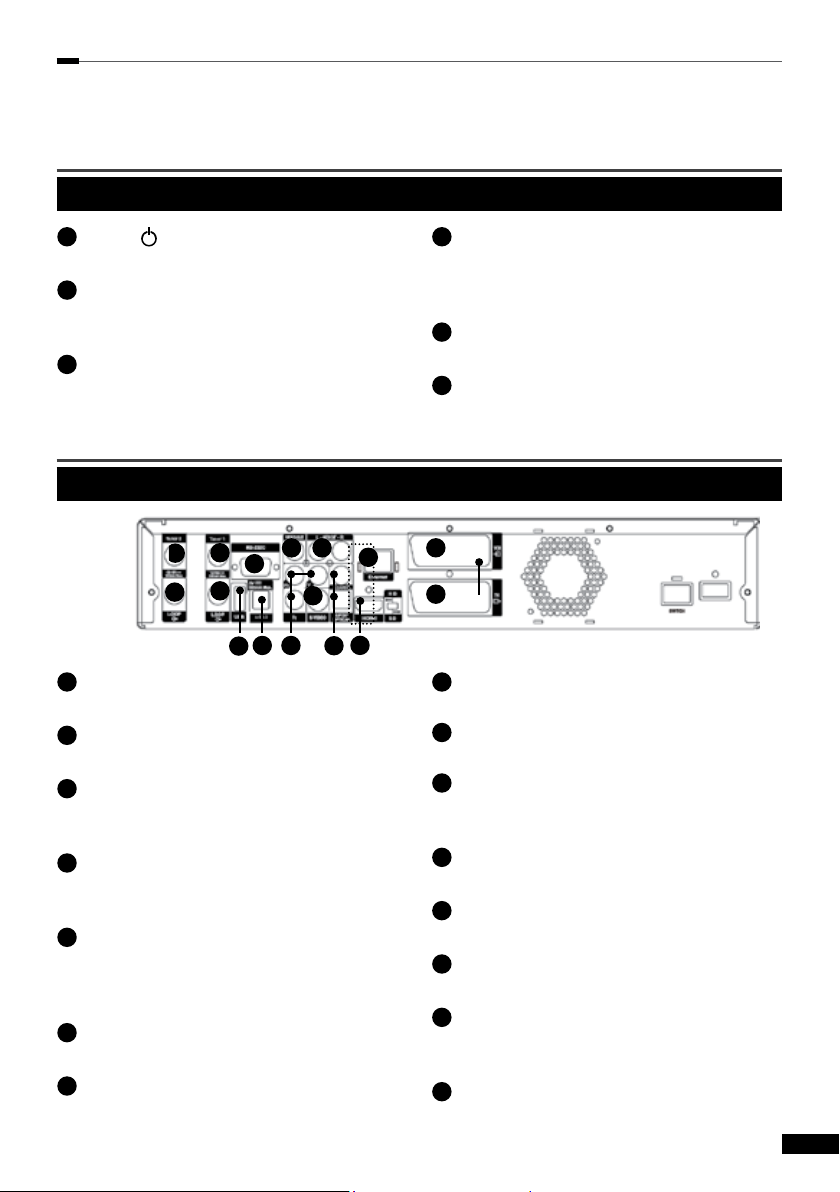
Kapitel 2 >> Bedienung und Funktionen
1
2
3
4
5
6
1
2
3
4
5
6
7
8
9
10
1 1
12
13
14
15
1
2
3
4
5
6
9
10
1 1
12
13
14
15
7
8
3
B
edienung und Funktionen
Vorderseite
Power ( ) Taste
Schaltet Ihren Receiver An/Aus.
Pfeiltasten (◄/►) Taste
Dient zur Lautstärken Regelung und
bewegt den Cursor links/rechts im Menü
Pfeiltasten (▲/▼) Taste
Schaltet den Kanal um und bewegt den
Cursor hoch / runter im Menü.
Rückseite
Tuner2
Anschluss für die Satelliten Antenne
Tuner1
Anschluss für die Satelliten Antenne.
LOOP
Durchschleifausgang für das
Antennensignal.
USB1
Anschluss für ein externes USB
Speichermedium.
RS-232C
Anschluss für den PC.
RS232 wird zum Datenaustausch mit
anderen Geräten benutzt.
USB 2
Zum Anschluss an einen PC.
VIDEO OUT
Anschluss für ein externes Video Gerät.
Menü Taste
Ruft das Menü auf
Beendet das Menü oder kehrt zum
vorherigen zurück
OK Taste
Bestätigt die Auswahl
Display
Zeigt Kanalinformationen an, im Stand by
erscheint die aktuelle Uhrzeit
AUDIO OUT, LEFT / RIGHT
Anschluss für das externe HiFi System.
Y Pb Pr OUT
Anschluss für ein externes Video Gerät.
S-Video OUT
Anschluss an den TV über S-Video Kabel
(YUV).
S/PDIF OUT Optisch & Coaxial
Anschluss für eine digitale Audio Anlage.
Ethernet (optional)
Anschluss an den Ethernet via Patchkabel.
HDMI
Anschluss an den TV über HDMI.
SCART für VCR
Zum Anschluss eines Videorekorders über
Scart.
SCART für TV
Zum Anschluss des Receivers an den TV.
Deutsch
5

Kapitel 2 >> Bedienung und Funktionen
6
Deutsch
1
2
3
4
5
6
7
8
9
10
1 1
12
13
14
15
16
17
18
19
20
21
22
23
24
25
26
Fernbedienung
Power ( ) Taste für TV und STB
Schaltet den TV und die STB an und aus.
Ziffer (0~9) Tasten
zum direkten Anwählen von Kanälen und zur
Eingabe von Zahlen.
Mute ( ) Taste
Schaltet den Ton ab.
Sleep ( ) Taste
Zeigt die Zeit für den Sleep Timer an.
Option Taste
Ruft Multifeedkanäle auf
OK Taste
Ruft während Sie Fernseh schauen oder
Radio hören die Kanalliste auf.
Text Taste
Öffnet das Videotext Menü..
Last Taste
zeigt die Liste der zuletzt gesehen Kanäle an
MoSAic ( ) Taste
Zeigt das Multi Bild Menü a
n.
Audio ( ) Taste
Zeigt die Audio Informationen an.
Pfeiltasten (◄/►) or OK Taste
Regeln das Lautstärkeniveau und bewegen
den Eingabeanzeiger auf dem Menü nach
links oder rechts.
Pfeiltasten (▲/▼) or OK Taste
Wechseln die Kanäle oder bewegen den
Eingabeanzeiger im Menü nach oben oder
unten.
Guide Taste
Ruft das EPG auf.
Media Taste
Ruft den Media Player auf.
Zoom ( ) Taste
Zoomt das aktuelle Bild heran.
Durch erneutes Drücken können Sie den
Zoom verändern. (x2 → normal)
MenüTaste
Zeigt das Menü an.
Mit ihr wird das aktuelle Menü verlassen oder
zum vorangegangenen zurückgegangen.
Info Taste
zeigt die Programminformationen auf dem
TV an.
Back Taste
Kehrt zum vorherigen Menü zurück.
Einstellungen müssen erst gespeichert werden.
SAT ( ) Taste
zeigt die Satelliten-Liste.
VOl +/- Tasten
regeln die Lautstärke.
Page (+/-)
Taste
Springt um eine komplette Seite noch oben
oder nach unten in der Radio / TV Liste.
FAV Taste
Zum Auswählen der verschiedenen Favoriten
Listen. Durch mehrmaliges drücken können
Sie durch die Favoriten-Listen schalten.
REW<< Taste
spult die aufgenommen Datei mit bis zu x8
Geschwindigkeit zurück.
PR +/- Taste
Wechseln den Kanal nach oben oder nach
unten.
Stop Taste
stoppt die Aufnahme und die Wiedergabe
eines Programms.
Record Taste
Startet die Aufnahme.
Play/
Pause
Taste
das aufgenommene Programm ab
zeigt die List mit den aufgenommen
Programmen im Media Player.
Pause und Wiedergabe eines Programms.
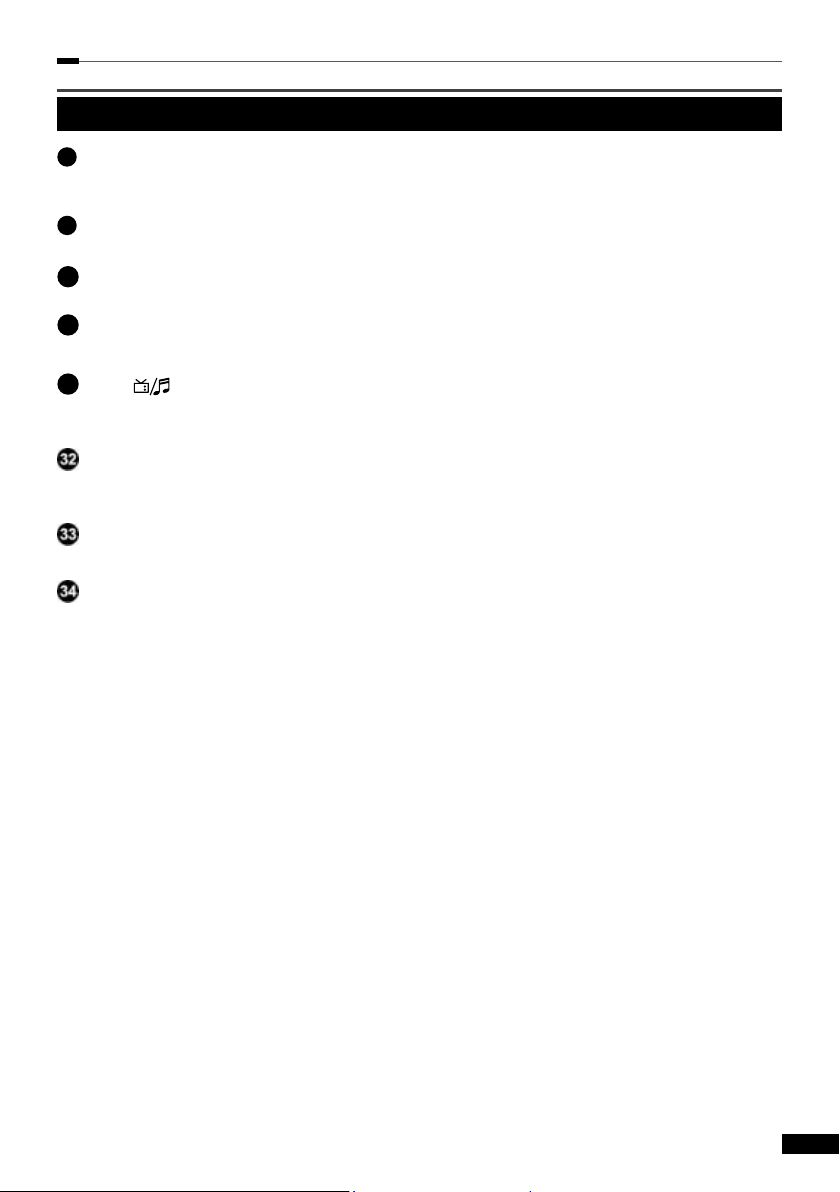
Kapitel 2 >> Bedienung und Funktionen
7
Deutsch
27
28
29
30
31
Fernbedienung
FWD>> Taste
spult das aufgenommene Programm mit bis
zu x16 Geschwindigkeit vor.
PiP Taste ( Bild in Bild )
Startet die Bild in Bildfunktion.
Timer Taste
Öffnet das Timer Menü.
Timeshift Taste
Startet die Time Shift Funktion.
Mode ( ) Taste
Schaltet zwischen Radio und TV Kanälen hin
und her.
Video Format Taste
Öffnet ein Menü zur Wahl des VideoFormats.
Swap Taste
Wechselt vom PiP auf Hauptbildschirm.
Pause Taste
Pause und Wiedergabe eines Programms
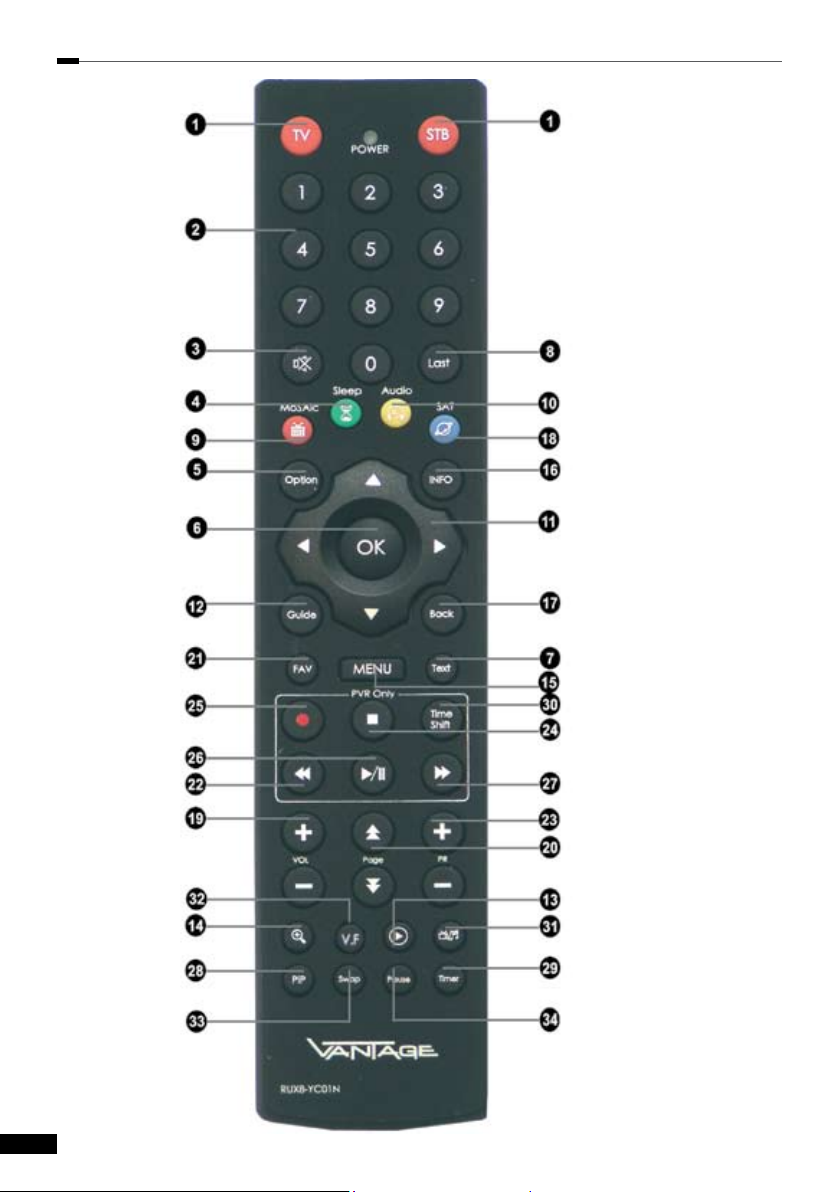
Kapitel 2 >> Bedienung und Funktionen
8
Deutsch

Kapitel 2 >> Bedienung und Funktionen
9
Deutsch
Fernbedienung
Zusatzfunktionen
1. Fernbedienung anlernen
• Sollten Sie im Lernmodus der Fernbedienung 30 Sekunden lang keine Taste drücken, wird der Modus
beendet und die LED geht aus.
• TV Power Taste hat enthält vorprogrammierten Daten.
Programmieren der Fernbedienung
• Nur die Taste “TV” hat eine Lernfunktion
• Toggle
• Die 1. Funktion wird durch einmaliges drücken der Taste programmiert. Die 2. Funktion kann durch
erneutes drücken programmiert werden.
Um in den Lernmodus zu gelangen, müssen Sie die Taste TV und OK, gleichzeitig für 1,5 Sekunden
drücken.
Drücken Sie erneut die TV Taste. Die LED wird einmal blinken und dann dauerhaft leuchten.
Drücken Sie nun die Power Taste Ihrer Original Fernbedienung. Um sicherzustellen das die
Fernbedienung das Signal empfangen kann sollten die beiden FB’s sich gegenüberliegen.
Wenn das Signal ohne Problem empfangen wurde, blinkt die LED 2 mal und bleibt dann dauerhaft an.
- Sollte das Signal nicht korrekt empfangen worden sein, blinkt die LED 5 mal und bleibt dann dauerhaft
an.
- Sollten Sie innerhalb 30 Sekunden kein Signal an die Fernbedienung senden wird diese den
Lernmodus beenden.
Nun wurde die Fernbedienung mit der ersten Funktion programmiert. Drücken Sie nun nocheinmal die
TV Taste. Die LED blinkt einmal und bleibt dann dauerhaft an.
=> Ist der erste Code richtig programmiert können Sie nun den zweiten Code programmieren.
Drücken Sie nun die 2. Taste auf der Original Fernbedienung die Sie programmieren wollen. (zum
Beispiel die Zifferntaste 1)
Wenn das Signal ohne Problem empfangen wurde, blinkt die LED 2 mal und bleibt dann dauerhaft an.
Sollte das Signal nicht korrekt empfangen worden sein, blinkt die LED 5 mal und bleibt dann dauerhaft
an.
=> Sollten Sie innerhalb 30 Sekunden kein Signal an die Fernbedienung senden wird diese den
Lernmodus beenden.
Wollen Sie die Tasten noch einmal programmieren müssen Sie die TV Taste drücken.
=> Die LED wird einmal blinken und dann dauerhaft leuchten.
Drücken Sie die TV und die OK Taste gleichzeitig um in den normalen Modus zurück zukehren. Die LED
blinkt dreimal und geht dann aus.
2. Batterie Status
Sollten Sie folgende Reaktion an Ihrer Fernbedienung festellen, müssen Sie in naher Zukunft die Batterien
wechseln.
Wenn Sie die STB Taste drücken und die Batterie Spannung unter 2,2 V – 2,3 V sinkt, leuchtet die LED
beim drücken dreimal auf.
Sollten Ihre Batterie Spannung zu niedrig sein, können Sie nicht in den Lernmodus schalten.

Kapitel 3 >> Anschlüsse
10
Deutsch
A
nschlüsse
Hinweise zum Aufstellen des Receivers
• Stellen Sie Ihren Receiver nur in horizontaler Position auf.
• Stellen Sie keine schweren Dinge wie z.B. einen TV auf Ihren Receiver.
• Desweiteren sollten Sie Ihren Receiver nicht an folgenden Plätzen aufstellen: mit direkter
Sonneneinstrahlung, vibrierende Plätze, feuchte Plätze und zu warm oder zu kalte Plätze.
Anschließen des Receivers and das Antennensystem
Nachdem Sie Ihre Antenne eingestellt haben, verbinden Sie das Koaxial Kabel des LNBs mit
dem Eingang “DISH INPUT” auf der Rückseite Ihres Receivers. Alle Kabel sollten nur mit der
Hand angezogen werden, benutzen Sie keine Zangen o. ä., um die Verbindung anzuziehen. Das
Antennen Kabel sollte 75 Ohm Widerstand haben und am Ende mit einem F-Stecker versehen sein.

Kapitel 3 >> Anschlüsse
11
Deutsch
Anschlüsse
Anschließen des Analog Receivers
Um den Benutzern weiterhin den Einsatz ihres Analog Receivers zu ermöglichen, wurde der
Vantage mit einem Loop Trough Ausgang ausgestattet. Dieser bendet sich auf der Rückseite
des Geräts und ist mit “LOOP” gekennzeichnet.
Anschließen des Receivers an den TV
Um den Receiver mit dem Fernsehgerät zu verbinden gibt es fünf verschiedene Methoden:
• Chinch Kabel,
• Scart Kabel
• HDMI Kabel
• YUV Kabel.
• SVideo-Kabel
Stecken Sie das Cinch Kabel in die Video OUT / Audio OUT (links, rechts) Ausgänge auf
der Rückseite des Receivers und verbinden Sie diese entsprechend mit dem Video/ Audio
Eingang ihres Fernsehgeräts. Um den Receiver mit Scart an den TV anzuschließen benutzen
Sie den mit TV gekennzeichneten Ausgang am Receiver und verbinden Sie diesen mit dem
entsprechenden Scart Eingang an Ihrem TV. Verbinden Sie ein Ende des HDMI Kabels mit
dem „HDMI „ Ausgang an der Rückseite ihres Receivers. Das andere Ende verbinden Sie mit
dem HDMI Eingang ihres Fernsehgeräts.
Anschluß eines Videorecorders an den Receiver (modelabhängig)
Um einen Videorecorder anzuschließen wurde das Gerät mit einem SCART-Anschluss
ausgestattet, der mit VCR gekennzeichnet ist. Mit Hilfe eines SCART Kabels können Sie hier
den Videorekorder anschließen.
Anschluss eines externen Audio / Hi-Fi Systems
Um ein externes Audio Hi-Fi System anzuschließen wurde der Receiver mit 2 ChinchAusgängen ausgestattet. Diese sind mit AUDIO L und R gekennzeichnet und müssen
dementsprechend an das Hi-Fi System angeschlossen werden.
Anschluss eines digitalen Audio Sytems
Verbinden Sie mit einem Kabel den S/PDIF OUT des Receivers mit dem S/PDIF Eingang ihres
digitalen Audio Systems. Sie können hierbei wählen zwischen einem optischen oder einem
koaxialen Kabel.
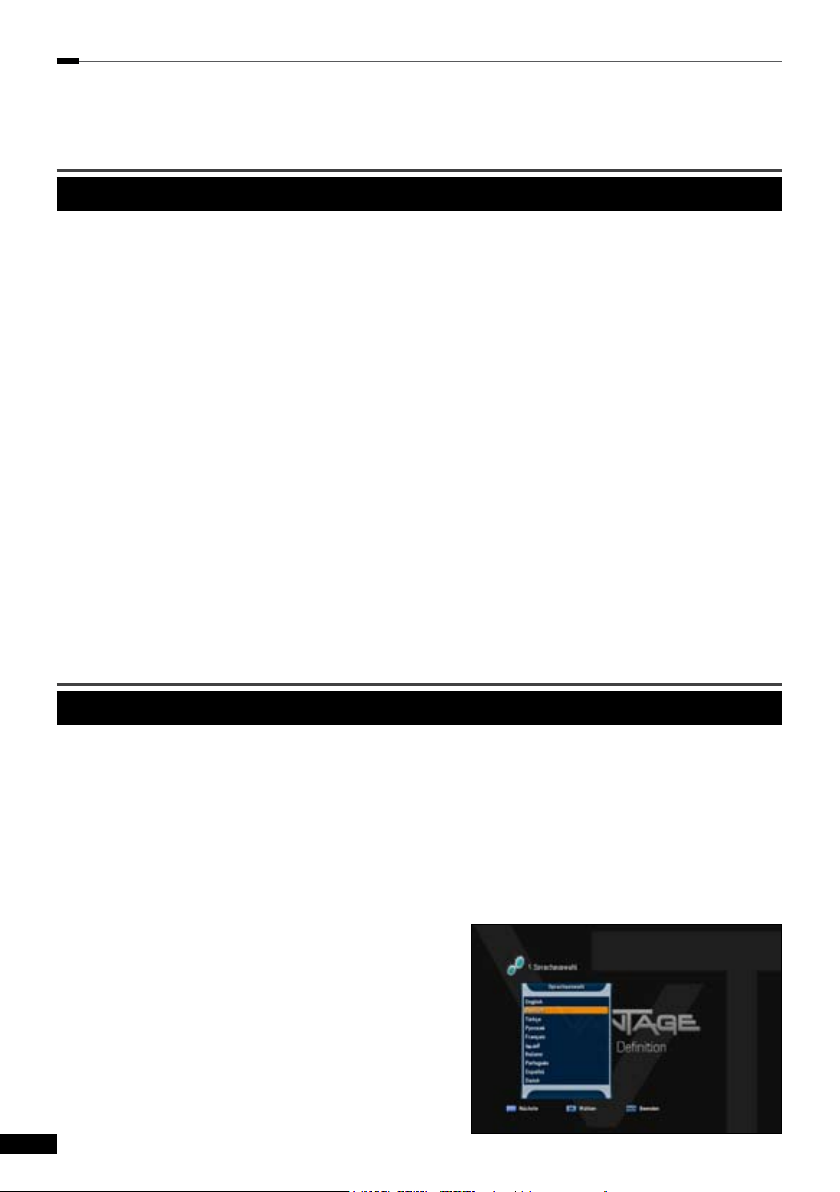
Kapitel 4 >> Grundeinstellungen und -maßnahmen
12
Deutsch
G
rundeinstellungen und -maßnahmen
Menü Informationen
Ein Menü ist ein Textfeld das auf dem Bildschirm angezeigt wird. Optionen die ausgewählt
werden könnnen sind generell hervorgehoben. Nicht hervorgehobene Optionen können nicht
ausgewählt werden. Die meisten Menüs zeigen Kurzinformationen am unteren Rand des
Bildschirms.
Das Menü besteht aus 7 Hauptmenüs:
• Installation • Spiele
• Systemeinstellungen • Multimedia
• Kanaleinstellungen • ConditionalAccess
• Jugendschutz
1 Mit den Pfeiltasten (▲/▼) ist es möglich sich in den Menüs hoch und runter zu bewegen.
2 Wenn Sie den gewünschten Punkt im Menü erreicht haben, bestätigen Sie ihre Auswahl mit
der OK Taste.
3 Mit den Pfeiltasten (▲/▼) können Sie die verschiedenen Menüs durchschalten.
4 Wenn Sie zu einem vorherigen Menü zurückkehren und die Änderungen speichern wollen
drücken Sie die Back Taste.
5 Wenn Sie das Menü verlassen wollen, drücken Sie die MenüTaste.
Inbetriebnahme
Wenn Sie den Receiver das erste Mal starten, müssen Sie die Sprache einstellen in der die Menüs
angezeigt werden, desweiteren müssen Sie Einstellungen zur Antennen Konguration vornehmen
und Kanäle suchen. Folgen Sie den folgenden Anweisungen um eine Kanalsuche durchzuführen.
Nachdem dieser Schritt beendet ist können Sie sich am Radio und Fernsehprogramm erfreuen.
Sollten Sie Deutsch als Sprache wählen, wird eine vorinstallierte Konguration aufgerufen. Diese
Enthält eine Kanalliste Astra / Hotbird und die DiSEqC Einstellung Astra =1, Hotbird =2.
1 Schalten Sie den Receiver ein.
Das Spracheinstellungs Menü erscheint
automatisch.
Die ausgewählte OSD- Sprache ist
hervorgehoben.
Auswahl der Menüsprache (OSD)
2 Wählen Sie mit den Pfeiltasten (▲/▼) die
gewünschte Sprache.
3 Fahren Sie fort indem Sie die Blaue Taste oder
die OK Taste drücken
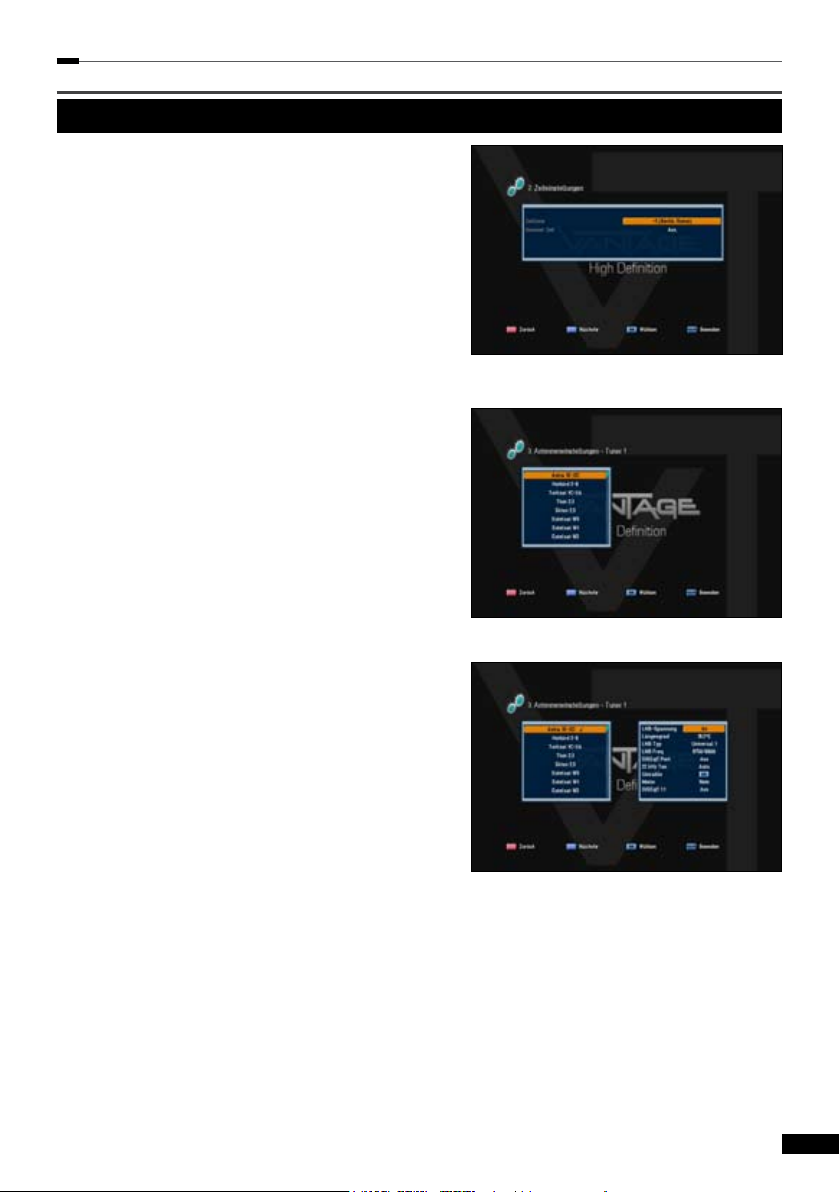
Kapitel 4 >> Grundeinstellungen und -maßnahmen
13
Deutsch
Inbetriebnahme
Zeiteinstellungen
1 Wählen Sie mit den Pfeiltasten (▲/▼) die
gewünschte Zeitzone aus.
2 Mit den Pfeiltasten (▲/▼) wählen Sie nun
zwischen den Option Sommerzeit AN oder AUS.
3 Drücken Sie die Blaue Taste zum Fortfahren.
Antenneneinstellungen Tuner 1
1 Wählen Sie mit den Pfeiltasten (▲/▼) den
gewünschten Satelliten aus.
2 Mit der OK Taste öffnen Sie die
Antenneneinstellungen, richten Sie diese nach
Ihrer Antennenkonguration ein.
Sie haben die folgenden Optionen zur Auswahl:
LNB Spannung: AN / AUS ( standart AN)
Längengrad: wird von der Voreinstellung über-
nommen
LNB Typ: Universal 1, Universal 2 ( standart
Universal1)
LNB Frequenz: Vorgegeben vom LNB Typ
DiSEqC Port: DiSEqC 1 Befehl 1-4 und Ton-
burst
22KHz Ton: wird automatisch mit dem LNB TYP
festgelegt
Unicable: unterstützt das Unicable System je
nach Unicable LNB Typ einstellen
Motor: Motorsteuerung DiSEqC 1.2 oder USALS
DiSEqC 1.1: uncomitted DiSEqC Befehle 1-16
Übernehmen Sie die Änderungen mit der OK Taste
3 Drücken Sie die Blaue Taste zum Fortfahren. Sie
starten damit die Konguration des Tuner 2.

Kapitel 4 >> Grundeinstellungen und -maßnahmen
14
Deutsch
Inbetriebnahme
Antenneneinstellungen Tuner 2
1 Wählen Sie mit den Pfeiltasten (▲/▼)
zwischen den Anschlussarten des Tuner 2 aus.
2 Wenn Sie die Optionen:
Signal : Gleich - Gleiche Konguration wie
Tuner 1
oder
Loop Through - Durchschleifbetrieb
wählen, werden die Einstellungen automatisch
übernommen.
Wählen Sie Seperated (Separater Anschluss), öffnet sich das Menü analog der
Konguration des Tuner 1
Installations Optionen
1 Wählen Sie mit den Pfeiltasten (▲/▼) die gewünschte Option aus.
Option 1: Auto Scannen ( lesen Sie dazu ab Seite 15 )
Option 2: Download Channellist from Astra
hier stehen vorbereitete Kanallisten zum Download zur verfügung, Wählen Sie die Liste
Ihrer Wahl und bestätigen die Auswahl mit der OK Taste.
Option 3: Deutsche Kanalliste, eine vorbereitete Kanalliste
2 Bestätigen Sie Ihre Auswahl mit der OK Taste.
Hinweis:
Sie können für Tuner 2 freie Einstellungen, wie für Tuner 1 vornehmen, (z. B. im Fall einer
Kombination von Fix und motorisierter Antenne) oder aber zwischen den folgenden Optionen wählen:
Same Signal - selbe Konguration wie Tuner1
Seperated - eigene, u.U. abweichende Konguration
Loop Through- Antennensignal durchgeschleift
wird geladen

Kapitel 4 >> Grundeinstellungen und -maßnahmen
15
Deutsch
Inbetriebnahme
Auto Scannen
1 Wählen Sie nun mit den Pfeiltasten (▲/▼)
Auto Scannen und drücken Sie OK
Es erscheint die vorinstallierte Satellitenliste.
2 Wählen Sie nun mit den Pfeiltasten (▲/▼)
einen der eingestellen Satelliten und ändern,
mit den Pfeiltasten (▲/▼), die Suchoption auf
folgende Werte.
• Aus: Satellit wird nicht abgesucht.
• Alle: Sucht nach allen freien und
verschlüsselten Programmen.
• Freie: Sucht nur nach freien Programmen.
• NIT: Sucht nach allen Kanälen mit der TP Netzwerk Information.
• Sie könne diese Option für jeden Satellit getrennt einstellen.
3 Drücken Sie OK und das Auto Scannen startet.
Alle Kanäle in der Liste werden automatisch vom
ausgewählten Satellit herunter geladen.
4 Nach Beendung des Suchlaufs drücken Sie OK
um die Kanäle zu speichern.
5 Drücken Sie nun Back um das Menü zu
verlassen. Sie können nun mit den Pfeiltasten
(▲/▼) den gewünschten Kanal auswählen
Weitere Informationen zum Suchlauf nden Sie im Kapitel 5 Hauptmenü !!

Kapitel 4 >> Grundeinstellungen und -maßnahmen
16
Deutsch
Terrestrisch (optional) Auto
Scannen
1 Drücken Sie OK und der automatische
Suchlauf startet.
2 Drücken Sie OK um die Kanäle zu speichern.
3 Drücken Sie nun Back um das Menü zu
verlassen. Sie können nun mit den Pfeiltasten
(▲/▼) den gewünschten Kanal auswählen.
Grundfunktionen
Dieses Kapitel erläutert Ihnen einige Funktion die Sie während des fernsehens oder
radiohörens benötigen.
Kanal umschalten
Sie können den Kanal in 5 verschiedenen Methoden umschalten.
• Methode 1: Drücken Sie die Pfeiltasten (▲/▼) oder die PR+/- Tasten.
• Methode 2: Um einen Kanal direkt anzuwählen, können Sie mit den Ziffern-Tasten (0~9)
die Kanalnummer eingeben.
• Methode 3:
1 Drücken Sie OK um die Kanalliste anzuzeigen.
2 Wählen Sie nun mit den Pfeiltasten (▲/▼) den Kanal den Sie ansehen möchten und
drücken Sie OK.
• Sie können mit Hilfe der Page- (+/-) oder Pfeiltasten (▲/▼) Tasten auch seitenweise
durch die Kanalliste springen.
• Mit der Mode- (
• Methode 4: Wenn Sie mehr als 1 Satelliten gescannt haben
1 Drücken Sie die SAT(
2 Wählen Sie nun mit den Pfeiltasten (▲/▼) einen Satellit von dem Sie einen Kanal sehen
möchten und drücken Sie OK.
3 Sie können nun Methode 3 folgen um den Kanal auszuwählen.
• Methode 5: Liste der zuletzt gesehenen Kanäle.
1 Drücken Sie die Last-Taste auf der Fernbedienung.
2 Wählen Sie mit den Pfeiltasten (▲/▼) einen Kanal und drücken Sie OK.
3 OK Taste um das Menü zu verlassen.
) Taste können Sie zwischen Radio- und TV-Kanälen wechseln.
) Taste um die Satellitenliste anzuzeigen.
Lautstärken Regelung
Um die Lautstärke zu regeln:
• Drücken Sie die VOL+/- oder die Pfeil-Taste.
• Drücken Sie Mute (
• Drücken Sie die Mute (
Sie auch die VOL+/- oder die Pfeiltasten (
) um den Ton abzustellen.
) Taste erneut und den Ton wieder anzustellen. Alternativ können
◄/►
) drücken.

Kapitel 4 >> Grundeinstellungen und -maßnahmen
17
Deutsch
1
2
3
4
5
6
7
8
9
10
Grundfunktionen
Info Leiste
Die Kanalinformationen erscheinen bei jedem Kanalwechsel für eine bestimme Zeit. Die Zeit
kann im Menü OSD Einstellungen verändert werden.
Allgemeine Informationen
Durch drücken der INFO Taste können Sie allgemeine Informationen zum aktuellen Kanal
sehen.
Kanalnummer und Name
Aktuelle Uhrzeit
Signalstärke
Signalqualität
Symbole: HD Kanal, gesperrter Kanal, Radio Kanal, verschlüsselter Kanal, Untertitel und
Teletext
EPG Informationen
Conditional Access
Detaillierte Kanalinformationen
Durch erneutes Drücken der INFO können Sie die detaillierten Kanalinformationen sehen
Durch nochmaliges Drücken der Infotaste erhalten Sie noch mehr Kanalinformationen Mit
rechts/ links wechseln Sie zwischen dem laufendem und folgendem Programm.
Satellit, Frequenz, Symbol Rate, FEC, Polarisation, Video PID, Audio PID, PCR PID und den
Transponder.
Zeigt die Stream Informationen.
Auswahl der Tonspur
Sie können wählen zwischen Audio Sprachen,
Tonspur und Sound-Modus.
1 Drücken Sie die Audio-Taste (gelb).
2 Wählen Sie mit den Pfeiltasten (▲/▼) die
Audio-Sprache oder die gewünschte Tonspur und
drücken Sie OK.
3 Mit den Pfeiltasten (▲/▼) können Sie zwischen
Stereo, Mono Links und Mono Rechts hin und
her schalten.
4 Stream Informationen.
Auswahl des OSD Teletext, VBI Teletext, Untertitel und DVB Untertitel
Sie können zwischen all diesen Optionen wählen, sofern diese der Provider überträgt.
• OSD teletext: Drücken Sie die Text Taste.
• VBI teletext: Drücken Sie die Text Taste 2 mal.
• Untertitel: Drücken Sie die Text Taste 3 mal.
• DVB Untertitel: Drücken Sie die Text Taste 4mal.
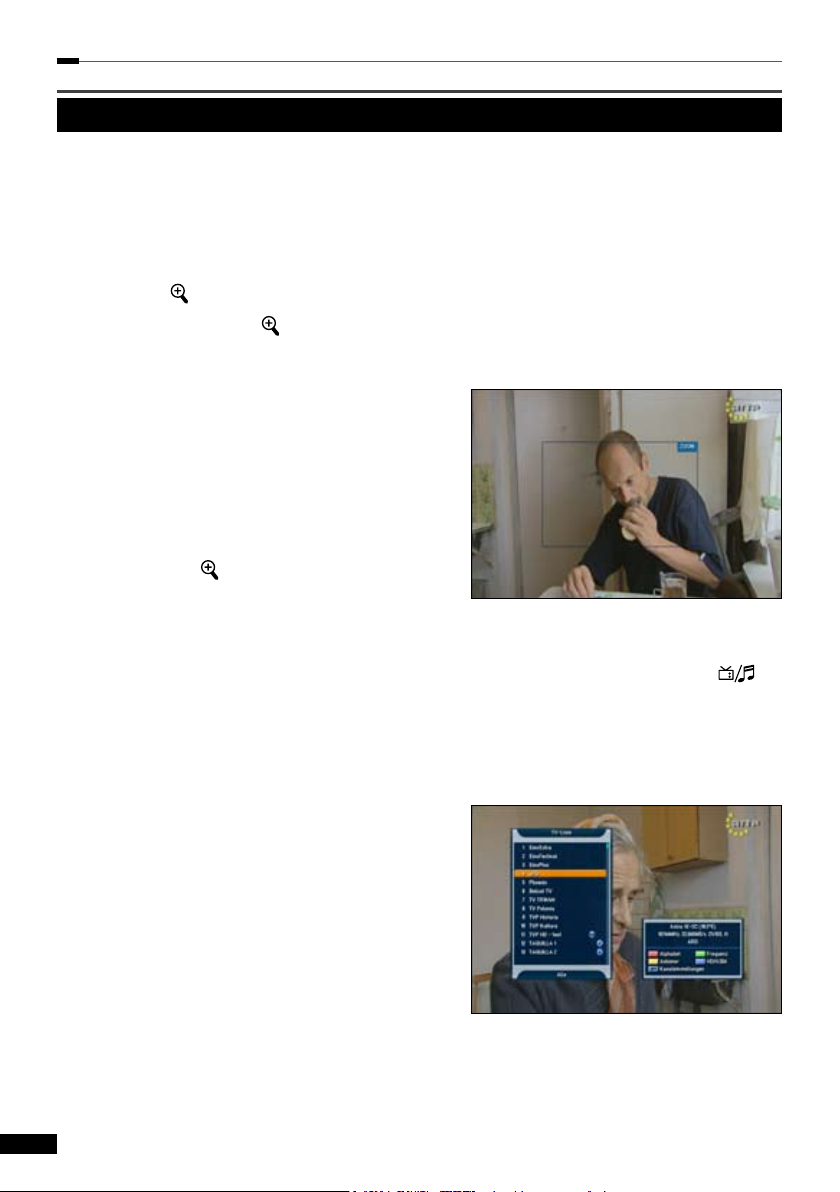
Kapitel 4 >> Grundeinstellungen und -maßnahmen
18
Deutsch
Grundfunktionen
Sleep Timer Funktion
Drücken Sie die grüne (Sleep) Taste um die Zeit einzustellen, die vergehen soll, bis die Box
sich von alleine ausschaltet.
Zoom Funktion
Mit der Zoom ( ) Funktion können Sie Bildausschnitte vergrößern.
1 Drücken Sie die Zoom (
2 Wählen Sie mit den Pfeiltasten (▲/▼) den Teil des Bildes der vergrößert werden soll und
drücken Sie OK. Das Bild ist nun doppelt so
groß.
3 Durch drücken der Page (+/-) Taste können Sie
die Vergrößerung ändern, von 2 fach auf 4 fach.
Mit den Pfeiltasten (▲/▼/◄/►) können Sie
den Zoom über den Bildschirm bewegen, unten
rechts können Sie sehen wo Sie sich gerade
benden.
4 Um den Zoom (
erneut die Zoom- oder die Back Taste.
) zu beenden drücken Sie
) Taste.
Kanalliste
Durch drücken der OK Taste können Sie die Kanalliste sehen. Sie können mit der Mode ( )
Taste zwischen Radio und TV Kanälen hin und her schalten. Die Symbole hinter den Kanalnamen
zeigen an ob der Kanal verschlüsselt oder gesperrt ist.
Wählen Sie den Kanal mit den Pfeiltasten (▲/▼), den PR+/- oder den Page (+/-) Tasten und
drücken Sie OK um den Kanal anzuzeigen.
Mit den farbigen Tasten können Sie die Kanalliste
wie folgt sortieren:
• RoteTaste: sortiert die Liste alphabetisch
von A nach Z
• Grüne(Sleep) Taste: sortiert die Liste nach den
gescannten Satelliten
• Gelbe(Audio) Taste: sortiert die Liste nach den
Providern
• Blaue(SAT)Taste: zeigt nur die HD Kanäle an
• OptTaste: zeigt die verschiedenen
Bearbeitungsfunktionen an. (verschieben,
umbenennen, Favoriten usw.)

Kapitel 4 >> Grundeinstellungen und -maßnahmen
19
Deutsch
Grundfunktionen
Um die Kanalübersicht in einer bestimmten Reihenfolge
(Alphabet/Satellit/Anbieter/HD) anzuzeigen
1 Drücken Sie die farbigen (Rot/Grün/Gelb/
Blau) Tasten.
Die Kanalübersicht wird hervorgehoben.
2 Wählen Sie Alphabet, Satellit, Anbieter, oder
Favoriten, indem Sie die Pfeiltasten (▲/▼)
verwenden.
Die Kanalübersicht wird automatisch
entsprechend Ihrer Auswahl geordnet.
3 Wählen Sie einen Kanal durch drücken der
Pfeiltasten (▲/▼) oder Page (+/-) Tasten und
drücken Sie die OK Taste, um ihn anzusehen.
Electronic Program Guide (EPG)
Das EPG zeigt Programminformationen an. Es zeigt die Programmnamen, die Sendezeiten und
eine Inhaltsangabe zur ausgewählten Sendung. Die EPG Informationen können von Provider
zu Provider unterschiedlich sein.
Drücken Sie während Sie fernsehen oder Radio hören die
1
Fenster für das EPG erscheint.
Wählen Sie ein Programm um mehr Informationen zu erhalten.
2
• Pfeiltasten (▲/▼) Tasten: Wählen Sie ein Programm anhand des Kanals
• Pfeiltasten (◄/►) Tasten: Wählen Sie eine Sendung anhand der Uhrzeit und des
Datums auf dem ausgewählten Kanal. Die Zeitleiste ist in 30 Minuten Schritten eingeteilt.
Mit den Page (+/-) Tasten können Sie durch den Inhalt der Sendung scrollen.
3 Drücken Sie OK und die Details zur ausgewählten Sendung erscheinen.
4 Um die EPG Ansicht zu ändern drücken Sie die GELBE Taste (Multikanal, Ein Kanal
Vorschau).
5 Um einen Tag im Programm vorwärts zu springen drücken Sie die BLAUE Taste.
6 Um einen Tag im Programm zurück zu springen drücken Sie die ROTE Taste.
7 Um einen Timer für eine Sendung zu setzten drücken Sie die GRÜNE Taste.
Lesen Sie mehr im Kapitel PVR Funktionen !!
8 Um das EPG Menü zu verlassen drücken Sie die Back Taste
Guide
Taste. Das

Kapitel 5 >> Hauptmenü
20
Deutsch

Kapitel 5 >> Hauptmenü
21
Deutsch
Hauptmenü
Das Hauptmenü wurde sehr benutzerfreundlich gestaltet um sicherzustellen dass alle
Funktionen einfach zu erreichen und zu bedienen sind. Das Hauptmenü besteht aus 7
Untermenüs mit verschiedenen Funktionen.
Installation
Im Installation Menü können Sie ihre Antenne kongurieren und einen Kanalsuchlauf
durchführen. Drücken Sie die Menü Taste.
Wählen Sie mit den Pfeiltasten (◄/►) das Menü Installation.
Installation >> Antenneneinstellung
Antennen Einstellung TUNER 1 oder Tuner 2
Hier können Sie die Antennen und LNB Einstellung
vornehmen um später einen Kanalsuchlauf
durchzuführen. Sollte die Einstellungen hier nicht
richtig sein, können Sie keinen Kanalsuchlauf
durchführen und somit keine Kanäle empfangen.
1 Wählen Sie Antennen Einstellung mit den
Pfeiltasten (◄/►) und drücken Sie OK. Das
Menü zum einstellen der Antenne erscheint.
2 Wählen Sie den bei Ihnen installierten Satellit
mit Hilfe der Pfeiltasten (◄/►) oder Page (+/-)
Tasten und drücken Sie dann die Pfeiltasten
(◄/►) um zu den Optionen zu gelangen.
3 Wählen Sie mit den Pfeiltasten (◄/►) die Optionen.
LNB Power
Schaltet die LNB Spannung An oder Aus.
Längengrad
Wenn Sie den genauen Längengrad des eingestellen Satelliten wissen, können Sie
diesen hier mit den Zifferntasten eingeben. Ost / West kann mit den Pfeiltasten (◄/►)
geändert werden.
LNB Typ (Unicable )
Durch drücken der Pfeiltasten (◄/►) können Sie den LNB Typ auswählen
- Universal 1 (9750 / 10600)
- Universal 2 (9550 / 10750)
- Unicable (1210 IF / 1420 IF / 1680 IF / 2040 IF)
• Wählen Sie Unicable und drücken Sie OK um eine Frequenz auszuwählen. Die
Frequenzen werden automatisch eingelesen. (Wenn Unicable benutzt wird ist kein
Blind Scan möglich)
- Benutzerdeniert (LNB low/LNB high)
• LNB Frequenzen können mit den Ziffern Tasten der Fernbedienung eingegeben werden
- Standart (5150 / 9750 / 10000 / 10600 / 10750 / 11250 / 11300 / 11475)

Kapitel 5 >> Hauptmenü
22
Deutsch
Installation
Anmerkung
• Was ist ein rauscharmer Signalumsetzer?
Der rauscharme Signalumsetzer (Low Noise Block oder kurz: LNB) bendet sich im Zentrum
der Empfangsschüssel der Satellitenantenne. Er verstärkt das sehr schwach empfangene
Satellitensignal und wandelt das empfangene Mikrowellensatellitensignal um, so dass das
Signal die Übertragung von der Empfangsschüssel zu Ihrem Empfänger nicht unterschreitet.
DiSEqC (Digital Satellite Equipment Control) Modus
Sie können den DiSEqC mit Hilfe der Pfeiltasten (◄/►) wählen.
Sie können bei DiSEqC 1.0 nur 1 Modus wählen, entweder Port 1-4 oder Tone Burst 1,2
und Aus.
22KHz Ton
Für den Fall dass Sie ein Dual LNB oder 2 Antennen die an einen 22KHz Schalter
angeschlossen sind verwenden, können Sie die entsprechenden Einstellungen
vornehmen. (An, Aus oder Auto).
Motor
Hier können Sie wählen zwischen DiSEqC, USALS, Positonierer und Aus.
DiSEqC 1.1
Sollten Sie DiSEqC1.1 benutzen können Sie hier mit den Pfeiltasten (◄/►) die Ports
1~16 für den jeweiligen Satellit einstellen.
Signal Status
Durch drücken der blauen Taste können Sie hier für jeden TP und für jeden Satellit die
Signalstärke und Qualität sehen.
Aus diesem Menü heraus können Sie direkt den Satellit oder TP scannen und die
Einstellungen speichern.
- grüne (sleep) Taste: Auto Scannen des aktuellen Satellites
- gelbe (Audio) Taste: Transponder Scannen
4 Nachdem Sie alle Einstellungen vorgenommen haben drücken Sie die Rote Taste oder OK
zum speichern.
• Sie können je nach Ausrichtung Ihrer Antenne mehrere Satelliten auf einmal auswählen.
5 Drücken Sie die Back Taste um in das Installations Menü zurückzukehren.
Anmerkung
• DiSEqC™ ist ein registriertes Handelszeichen von Eutelsat Communications.
Es ist das Standardverfahren, durch das es möglich ist, einen DiSEqC-kompatibelen
Empfänger über das RF-Kabel ein Signal an ein Umschaltgerät senden zu lassen, um
zwischen verschiedenen Signalumsetzern oder Satellitenempfangsgeräten hin und her zu
schalten. Die DiSEqC verwendet ein 22 kHz-Signal, um das Umschaltgerät zu steuern.

Kapitel 5 >> Hauptmenü
23
Deutsch
Installation
Installation >> Tuner (1 oder 2) >> Motoreinstellung
Motoreinstellung
DiSEqC 1.2
Wenn der Motor im
Antenneneinstellungsmenü auf
eingestellt ist.
1 Wählen Sie mit den Pfeiltasten (▲/▼) die
Option Motor Einstellung und drücken
Sie OK.
2 Wählen Sie mit Hilfe der Pfeiltasten
(▲/▼) einen Satellit und drücken Sie
OK. Die Satellitenliste erscheint. Mit
den Pfeiltasten (▲/▼) können Sie nun
alle Satelliten auswählen die Sie anfahren möchten. Um den Satellit in die Liste zu
übernehmen müssen Sie ihn mit OK anwählen. Angewählte Satelliten erhalten einen
Haken.
3 Drücken Sie die Rote Taste um die Satellitenauswahl zu speichern und dann die Back
Taste um die Liste zu schließen.
4 Mit der gelben (Audio) Taste wechseln Sie zur Steuerung des Motors. Sie können
nun mit den Pfeiltasten (▲/▼) den Motor nach Nord, Ost, Süd und West drehen. Die
Bewegung des Motors kann mit Hilfe der Limits (Ost / West) eingeschränkt werden.
Um die Limits zu setzten benutzen Sie die Rote / Blaue Taste.
5 Drücken Sie die gelbe Taste (Audio) um den Satellit auszuwählen.
6 Markieren Sie Gehe zu Satellit und drücken Sie OK. Der Motor dreht nun zum
ausgewählten Satellit.
7 Wählen Sie Aktuelle Position speichern und drücken Sie OK. Die aktuelle Position
des Motors wird unter dem ausgewählten Satellit abgespeichert.
8 Mit den Pfeiltasten (◄/►) können sie das Menü (Gehe zu Referenzposition/Position
zurücksetzen/Position berechnen) ändern. Mit OK aktivieren Sie eine Funktion.
-
Gehe zu Referenzposition: Drücken Sie OK und der Motor geht auf die
Nullstellung zurück.
DiSEqC 1.2
- Position zurücksetzen: setzt die aktuelle Position des Motors als
Grundeinstellung.
- Position berechnen: Sollte sich Ihr Motor einmal durch Wind o. ä. verstellt haben,
können Sie 1 Satelliten Position korrigieren. Nachdem Sie die korrigierte Position
gespeichert haben und Position neu berechnen ausgeführt haben, ndet Ihr Motor
wieder alle Satelliten.

Kapitel 5 >> Hauptmenü
24
Deutsch
Installation
9 Mit den Pfeiltasten können Sie die Option Limits aktivieren/deaktivieren auswählen
und mit OK bestätigen.
10 Es gibt 3 verschiedene Methoden den Motor an die gewünschte Stelle zu bringen:
kontinuierlich, schrittweise (Impulse), Zeit (Sekunden). Wenn Sie kontinuierlich
gewählt haben drücken Sie einmal die Pfeiltasten (◄/►) und der Motor dreht solange
bis auf dem ausgewählten TP Signal erscheint oder Sie noch einmal die Pfeiltaste
drücken. Wählen Sie schrittweise (Impuls) um den Motor in Schritten von 1- 10 zu
drehen. Im Zeit Modus können Sie die Zeit (in Sekunden) einstellen in der sich der
Motor dreht. Die Auswahl geht von 1 bis 20.
USALS
1 Wählen Sie mit den Pfeiltasten (◄/►) die Option Motor Einstellung und drücken Sie OK.
2
Wählen Sie mit Hilfe der Pfeiltasten (◄/►) einen Satellit und drücken Sie OK.
Die Satelliten Liste erscheint. Mit den
Pfeiltasten (◄/►) können Sie nun alle
Satelliten auswählen die Sie anfahren
möchten. Um den Satellit in die Liste
zu übernehmen, müssen Sie in mit OK
anwählen. Angewählte Satelliten erhalten
einen Haken.
3
Drücken Sie die Rote Taste um die
Satelliten Auswahl zu speichern und dann
die Back Taste um die Liste zu schließen.
4
Wenn Sie die
Taste drücken, wird das
Bildschirmnavigationsmenü hervorgehoben. Verwenden Sie die
den Motor der Reihe nach nach Westen, Osten, Norden und Süden zu bewegen.
Die Position des Motors kann mit Hilfe der
Einstellungsgrenzwerte der Software (in West-Ostrichtung) beschränkt werden.
5
Drücken Sie die
• Diese Funktion steht abhängig von der Art des verwendeten USALS Programms
möglicherweise nicht zur Verfügung.
6
Geben Sie den Wert 000,0° östl./westl. Breite und 000,0° nördl./südl. Länge ein und
drücken Sie dann die
entsprechend dem ausgewählten Satelliten.
7
Bestätigen Sie die
OK
-Taste drücken. Sie werden aufgefordert, zu entscheiden, ob Sie die West-/Ost-
Grenzwerteinstellung verwenden möchten, um die Grenzwerte festzulegen.
• Diese Funktion steht abhängig von der Art des verwendeten USALS Programms
möglicherweise nicht zur Verfügung.
GELBE (Audio)
GELBE (Audio)
OK
Limits aktivieren / Limits deaktivieren
-
-Taste im
ROTEN
-Taste, um einen Satelliten hervorzuheben.
Gehe zu X
Menü. Der Motor ändert seine Position
bzw.
Pfeiltasten
BLAUEN
Taste auf die
-Funktion, indem Sie die
, um

Kapitel 5 >> Hauptmenü
25
Deutsch
Installation
Positioner
1 Diese Funktion wird verwendet, wenn von dem Zusatzgerät, das die Schwenkvorrichtung
der Antenne steuert, ein DiSEqC 1.2-Steuerbefehl empfangen wird. Wählen Sie mit den
Pfeiltasten (▲/▼) einen Satelliten aus und
drücken Sie die OK Taste. Es erscheint die
Satellitenübersicht.
Auf der Satellitenliste können Sie wählen Sie
die Satelliten durch Drücken der ROTEN Taste
auswählen. Drücken Sie die OK Taste, um die
ausgewählten Satelliten zu speichern.
2 Wenn Sie die GELBE (Audio)-Taste
drücken, wird das Bildschirmnavigationsmenü
hervorgehoben. Verwenden Sie die Pfeiltasten
(▲/▼/◄/►), um den Motor der Reihe nach
nach Westen, Osten, Norden und Süden zu bewegen. Die Position des Motors kann mit
Hilfe der ROTEN bzw. BLAUEN Taste auf die Einstellungsgrenzwerte der Software (in
West-Ostrichtung) beschränkt werden.
3 Drücken Sie die OK-Taste in dem Gehe zu Satellitmenü. Die Empfangsschüssel ändert ihre
Position in Richtung auf den Satelliten.
4 Drücken Sie die OK-Taste im Menü Aktuelle Position speichern. Die aktuelle Position des
Motors wird für den von Ihnen gewählten Satelliten gespeichert.
5 Drücken Sie die OK-Taste in dem Gehe zu Referenzposition-Menü. Der Motor ändert
seine Position auf den 0-Meridian/Äquator, wo die Bestimmung beginnt. (Diese Funktion wird
von dem Zusatzgerät, das die Schwenkvorrichtung der Antenne steuert, nicht unterstützt)
6 Gehe zu Referenz ändert die Position des Steuerungszusatzgerätes.
7 Positionierer zurücksetzen setzt die Position des Motors auf den Standardausgangswert zurück.
8 Positionen berechnen wählt einen Satelliten aus, um die Motorposition zu überprüfen und
die Änderungen zu speichern.
- Die geänderte Position des Motors gilt auch für die Ausrichtung anderer Satelliten.
- Bestätigen Sie die Limits aktivieren/Limits deaktivieren-Funktion, indem Sie die OK-
Taste drücken. Diese Funktion wird möglicherweise modellabhängig nicht unterstützt.
9 Das Positionsbestimmungsverfahren für den Motor wird im Menü Kontinuierlich /
Schritt (Impulses) / Zeit (Sekunden) ausgewählt. Wenn Sie die Pfeiltasten (◄/►) im
Kontinuierlich-Modus einmal drücken, wird das ausgewählte TP-Signal des Satelliten
blockiert oder der Motor hört auf, sich zu bewegen.
Im Schritt (Impulses)-Modus können Sie zwischen 1 und 10 Schritten (Takten) wählen. Der
Motor ändert (abhängig vom Motor) seine Position entsprechend dem gewählten Schritt,
wenn er nach links oder rechts bewegt wird.
Im Zeit (Sekunden)-Modus können Sie einen Zeitraum (in Sekunden) zwischen 1 und
20 auswählen. Der Motor ändert (abhängig vom Motor) seine Position entsprechend dem
gewählten Schritt, wenn er nach links oder rechts bewegt wird
Sollten Sie einen MOTEK Motor besitzen, sollten Sie diesen auch unter der Option Positionierer
benutzen, da sonst nicht gewährleistet werden kann das der Motor richtig dreht.

Kapitel 5 >> Hauptmenü
26
Deutsch
Installation
Installation >> Tuner (1 oder 2) >> Auto Scannen
Auto Scannen
Wählen Sie hier nun die Satelliten die Sie im Antenneneinstellungs Menü konguriert haben.
Um den Kanalsuchlauf zu starten müssen Sie keine weiteren Information angeben.
1 Wählen Sie mit den Pfeiltasten (◄/►) die Option
Auto Scannen aus dem Installations Menü und
drücken Sie OK.
2 Wählen Sie nun mit den Pfeiltasten (◄/►)
einen der eingestellen Satelliten und ändern,
mit den Pfeiltasten (◄/►), die Suchoption auf
folgende Werten.
• Aus: Satellit wird nicht abgesucht.
• Freie: Sucht nur nach freien Programmen.
• NIT: Sucht nach allen Kanälen mit der TP
Netzwerk Information.
Nach Beendung des Suchlaufs drücken Sie OK um die Kanäle zu speichern.
3
Installation >> Manuelles Scannen
Manuelles Scannen
Sie können die Kanäle auch einzeln suchen. Um diese Funktion benutzen zu können benötigen
Sie die Transponderinformationen des Satelliten.
Wählen Sie mit den Pfeiltasten (◄/►)
1
die Option Manuelles Scannen aus dem
Installations Menü.
Stellen Sie nun die folgenden Parameter ein um
2
das Manuelle Scannen möglich zu machen.
Satellit:
Transponder:
Wählen Sie mit den Pfeiltasten (◄/►) oder
Page (+/-) Tasten einen Satelliten aus.
Mit den Pfeiltasten (◄/►) können Sie nun den richtigen Transponder einstellen.

Kapitel 5 >> Hauptmenü
27
Deutsch
Installation
Wenn Sie Ihren gewünschten Transponder nicht nden können, wählen Sie
Transponderinformationen, wie folgt, zu ändern:
• Frequenz
Geben Sie die Transponderfrequenz mit Hilfe der Zifferntasten (0~9) ein.
• Symbolrate
Geben Sie über die Zifferntasten (0~9) den Wert für die Symbolrate ein.
• FEC (Forward Error Correction: Vorwärts gerichtete Fehlerkorrektur)
Wählen Sie mit den Pfeiltasten (◄/►) eine FEC-Option aus: Auto, 1/2, 2/3, 3/4, 5/6, und 7/8.
• Polarisation
Wählen Sie mit den Pfeiltasten (◄/►) einen Polungswert aus: Horizontal, Vertikal,
Linkszirkular und Rechtszirkular.
• Der horizontale Ausgang wird 18 V und der vertikale 13 V angesteuert.
Anmerkung
• Was ist ein Transponder?
Ein drahtloses üblicherweise an einen Satelliten angebrachtes Kommunikationsgerät. Ein
Transponder empfängt und überträgt eingehende Signale innerhalb einer vorgegebenen
Frequenzbandbreite. Nach dem Empfang der Signale sendet er sie auf verschiedenen
Frequenzen wieder aus.
Scan Modus
Entscheiden Sie sich ob Sie nur die freien Kanäle empfangen wollen oder auch die
verschlüsselten.
Den Modus können Sie mit den Pfeiltasten (◄/►) ändern.
• Alle: scannt freie + verschlüsselte Kanäle.
• Freie: scannt nur die freien Kanäle.
NIT Suche
Sie werden gefragt, ob Sie Kanäle für einen anderen Transponder suchen möchten.
Wählen Sie mit Hilfe der
Ja
Wählen Sie
PID Suche
Sie können bestimme Kanäle einzeln suchen in dem Sie den PID (Packet Identier)
eingeben. Sie können den PID mit den Zifferntasten (0~9) eingeben. Als erstes müssen
Sie mit den Pfeiltasten einen der verschiedenen PIDs wählen (Video PID, Audio PID oder
PCR PID). Dann geben Sie mit den Zifferntasten (0~9) den entsprechenden Wert ein.
3 Drücken Sie OK um das Scannen zu starten.
Nachdem der Automatische Suchlauf abgeschlossen ist, können Sie die bei der Automatischen
Suche gefundenen Kanäle empfangen
, um eine netzweite Suche durchzuführen.
Pfeiltaste (◄/►)
.
entweder Ja oder
Aus
.
Neu
, um die

Kapitel 5 >> Hauptmenü
28
Deutsch
Installation
4 Drücken Sie die Rote Taste im Menü Manuelles Scannen
• Satellit: Wählen Sie mit den Pfeiltasten (◄/►) oder Page (+/-) Tasten den gewünschten
Satellit
• Transponder: Mit den Pfeiltasten (◄/►) lässt sich der Transponder ändern
• Frequenz: zeigt die aktuelle Frequenz an
• Symbolrate: zeigt die aktuelle Symbolrate an
• FEC (Forward Error Correction): zeigt die aktuellen FEC
• Polarisation: zeigt die aktuelle Polarisation
• TP Hinzufügen: drücken Sie die Grüne Taste um einen TP hinzuzufügen
• TP löschen: mit der Gelben Taste löschen sie den ausgewählten TP
• Speichern: mit der Roten Taste speichern Sie die Änderungen
Blindscan
1 Drücken Sie OK um das Bildscan Menü zu
öffnen.
2 Wählen Sie Start- und Endfrequenz des zu
durchsuchenden Bereichs.
3 Wählen Sie die Schrittgrößer des Blindscans.
4 Legen Sie die gewünschte Polarisation fest.
5 Hier können Sie die Suche auf nur Freie
Programme oder Alle Kanäle eingrenzen.
6 Starten Sie den Blindscan mit der OK Taste.
Hinweis: Beim Blindscan wird der Satellit unabhängig von der hinterlegten Kanal- und
Transponderliste abgesucht. Der Receiver ndet selbstständig , auch nicht dokumen-
tierte, Trägersignale und fügt diese der Kanal und Transponderliste hinzu.

Kapitel 5 >> Hauptmenü
29
Deutsch
Installation
Installation >> Grundeinstellungen
Grundeinstellungen
Sollten Sie nach dem Speichern von Änderungen Probleme mit dem Receiver haben, können
Sie in diesem Menü die Einstellungen auf den Auslieferungszustand zurücksetzen.
1 Wählen Sie mit den Pfeiltasten (◄/►) die Option Grundeinstellungen aus dem Menü
Installation und drücken Sie dann OK.
2 Sie können nun mit den Pfeiltasten (◄/►) aus folgenden Optionen wählen.
• Werkseinstellungen: setzt den Receiver auf die Werkseinstellungen zurück.
Wenn Sie hier mit OK bestätigen, erscheint ein neues Fenster das noch mal abfragt
ob Sie auch wirklich den Receiver zurücksetzen wollen. Wählen Sie Ja oder Nein und
bestätigen Sie mit OK.
• Installationsassistent
Die Box startet mit den Assistenten der Sie durch die Basisinstalltion führt. Die Funktion
entspricht der des ersten Starts nach dem Kauf.
• STB Reboot
Sie können mit dieser Option die Box neu starten.
System Setup
In diesem Menü können Sie die Systemkonguration vornehmen. Drücken Sie Menü und
wählen Sie mit Hilfe der Pfeiltasten (◄/►) das Menü System Setup.
System Setup >> Spracheinstellung
Sprachauswahl
Hier können Sie die Sprache für das OSD, den Ton,
den Teletext, die Untertitel und das EPG wählen
Wählen Sie mit den Pfeiltasten (◄/►) die
1
Option Sprachauswahl aus dem Menü System
Setup und drücken Sie OK.
Wählen Sie mit den Pfeiltasten eine der
2
Optionen OSD, Audio1- 2, Teletext, Untertitel
und EPG 1-2. Mit den Pfeiltasten (◄/►) können
Sie die Sprache ändern.

Kapitel 5 >> Hauptmenü
30
Deutsch
System Setup
System Setup >> OSD Einstellung
OSD Einstellung
In diesem Menü können Sie die Transparenz
des OSD, der Fenster, die Bannerzeit und die
Bildschirmschoner Zeit einstellen.
1 Wählen Sie mit den Pfeiltasten (◄/►) die
Option OSD Einstellung aus dem Menü
System Setup und drücken Sie OK.
2 Wählen Sie mit den Pfeiltasten (◄/►) eine der
Optionen. Mit den Pfeiltasten können Sie die Werte
ändern.
• Transparenz: verändert die Transparenz des
OSD. Je höher der Wert um so transparenter wird das OSD
• Fenster Transparenz: verändert die Transparenz der Fenster. Je höher der Wert um so
transparenter sind die Fenster
• Bannerzeit: legt fest wie lang die Info Leiste angezeigt wird. Möglich sind Werte von 1 bis 60
Sekunden oder immer.
• Bildschirmschoner Zeit: legt fest nach wie viel Minuten der Bildschirmschoner einschaltet.
Möglich sind Werte von 1 bis 60 Minuten.
• Serial Modul: X-Crypt oder Kein
System Setup >> Video Einstellungen
Video Einstellungen
In diesem Menü können Sie verschiedene
Einstellungen zum TV System, dem TV
Seitenverhältnis, dem Video Aspect Ratio, dem
Videosignal vornehmen.
Wählen Sie mit den Pfeiltasten (◄/►) die Option
1
Video Einstellungen aus dem Menü System
Setup und drücken Sie OK.
Wählen Sie mit den Pfeiltasten (◄/►) die zu
2
ändernde Einstellung. Mit den Pfeiltasten (◄/►) können Sie die Werte ändern.
• TV System: PAL, NTSC
• TVAuösung:576p,720p,1080i
• Videosignaltyp:RGB, YUV oder Composite (siehe Begriffserklärung S.51)

Kapitel 5 >> Hauptmenü
31
Deutsch
System Setup
• TV Seitenverhältnis: Sie könnnen wählen zwischen 4:3, 16:9 oder Auto
• Seitenverhältnis:Sie können zwischen folgenden Optionen wählen: Letter Box, Pan &
Scan, Gemischt oder Voll (siehe Begriffserklärung S.51)
• Bildübergang:Mit dieser Option können Sie einstellen ob beim Umschalten das Bild kurz
einfriert oder der Bildschirm schwarz werden soll.
Audio Einstellungen
In diesem Menü können Sie verschiedene
Einstellungen zur Audio-Ausgabe Ihres Gerätes
vornehmen.
Wählen Sie mit den Pfeiltasten (◄/►) die Option
1
Audio Einstellungen aus dem Menü System
Setup und drücken Sie OK.
Wählen Sie mit den Pfeiltasten (◄/►) die zu
2
ändernde Einstellung. Mit den Pfeiltasten (◄/►)
können Sie die Werte ändern.
• Dolby Digital: AN, AUS
• SPDIF Ausgabe: Dolby Digital, PCM
• HDMIDolbyDigital:Übertragung des Dolby
Signals über den HDMI Ausgang AN, AUS
(siehe Begriffserklärung ab Seite 50)
System Setup >> Zeiteinstellung
Zeiteinstellung
In diesem Menü können Sie die Zeitzone einstellen.
Wählen Sie mit den Pfeiltasten (◄/►) die Option
1
Zeiteinstellung aus dem Menü System Setup
und drücken Sie OK.
Zeit Modus wählen:
Mit den Pfeiltasten (◄/►) können Sie zwischen Auto oder Manuell wählen
Zeitzone
Wählen Sie mit den Pfeiltasten (◄/►) die entsprechende Zeitzone. Die Ortszeit ändert
sich dann entsprechend der eingestellten Zeitzone
Sollten Sie beim Zeit Modus Auto gewählt haben, benutzen Sie die Pfeiltasten (◄/►)
um die Zeitzone zu ändern.
Haben Sie bei dem Zeit Modus Manuell gewählt, benutzen Sie die Zifferntasten (0~9)
um die Werte einzugeben.
Sommerzeit: Sie können die Sommerzeit An und Aus stellen. Die Ortszeit wird dadurch
nicht verändert

Kapitel 5 >> Hauptmenü
32
Deutsch
System Setup
System Setup >> Timer Einstellungen
Timer Einstellungen
In diesem Menü können Sie einen Timer-Event für
ein bestimmtes Programm festlegen.
• Einschaltzeit: geben Sie mit den
Zifferntasten die gewünschte Zeit ein.
• Dauer: Die Länge der Aufnahme.
• Ausschaltzeit: geben Sie mit den
Zifferntasten die gewünschte Zeit ein.
• Aufnahme: Die Art der Aufnahme (Aus,
Einmalig, Täglich oder Multi).
• Stand By: Nach der Aufnahme das Gerät abschalten.
• Kanal: Wählen Sie die Art des Event: TV- oder Rasioprogramm.
• Programm: Auf welchem Kanal wird der Timer benutzt.
• Dateiname: Der Dateiname des Events, wenn eine Aufnahme durchgeführt wird.
• Datenträger: Auf welchem Datenträger soll gespeichert werden.
• Speichern Sie Ihre Eingabe mit der OK Taste.
Hinweis: Um einen Timer aus der Timerliste zu entfernen, drücken Sie die Grüne Taste. Um alle
Timer zu löschen, drücken Sie die GELBE Taste.
System Setup >> System Informationen
System Informationen
Sie können in diesem Menü Daten zu Ihrem Receiver einsehen. Es sind folgende Informationen
in dem Menü enthalten:
Modellname: Bezeichnung des Receivers
Loader-Version: Versionsinformation zum
Bootloader des Receivers
Firmware-Version: Versionsinformation der
installierten Firmware
Datenbank- Version: Version der derzeit installierten Datenbank
Datum der Firmware: Erstellungsdatum der
installierten Firmware
Hinweis: Diese Informationen dienen um Ihnen
einen Überblick über den Softwarestand Ihres
Receivers zu geben.
Achtung!!: Bitte geben Sie diese Informationen bei allen Serviceanfragen an.

Kapitel 5 >> Hauptmenü
33
Deutsch
Kanaleinstellung
In diesem Menü können Sie die Radio und TV Programme bearbeiten und sie in Favoriten
Listen einteilen. Drücken Sie die Menü Taste und wählen Sie mit den Pfeiltasten (◄/►)
Kanaleinstellung.
Kanaleinstellung >> Kanäle löschen
Kanäle löschen
Sie können hier die Radio und TV Kanäle löschen
Wählen Sie mit den Pfeiltasten (◄/►) die
1
Option Kanäle löschen aus dem Menü
Kanaleinstellung.
2 Wählen Sie den Kanal den Sie löschen wollen
und markieren Sie diesen mit der OK Taste.
Markierte Kanäle werden mit einen Hacken
in der Kanalliste gekennzeichnet. Sie können
mehrere Kanäle markieren. Das Löschen der
markierten Kanäle wird durch drücken der
ROTEN Taste ausgelöst. Mit den Pfeiltasten
(◄/►) können Sie zwischen Radio und TV
Programmen hin und her schalten.
Mit der GELBEN Taste können Sie Alle Kanäle löschen.
3 Wenn Sie einen ganzen Satelliten oder Transponder eines Satelliten entfernen möchten
drücken Sie zunächst die GRÜNE Taste. Es werden Ihnen nun die verfügbaren Satelliten
Ihrer Kanalliste angezeigt. Zum entfernen eines ganzen Satelliten markieren Sie diesen mit
der OK Taste und löschen ihn mit der Roten Taste. Wenn Sie einen einzelnen Transponder
eines Satelliten entfernen möchten drücken Sie die GRÜNE Taste erneut und wählen den
Transponder Analog zum Löschen eines Kanals mit der OK Taste aus und löschen ihn mit
der ROTEN Taste.
Hinweis: Sie können jeden Kanal während des Markierens zum Löschen mit der blauen
Taste aktivieren so das er im Vorschaufenster oben Rechts auf dem Bildschirm wiedergegeben wird.

Kapitel 5 >> Hauptmenü
34
Deutsch
Kanaleinstellung
Kanaleinstellung >> Alle Kanäle löschen
Alle Kanäle löschen
Mit diesem Menü können Sie alle Kanäle löschen
Wählen Sie mit den Pfeiltasten (◄/►) die
1
Option Alle Kanäle löschen aus dem Menü
Kanaleinstellung und drücken Sie OK. Es
erscheint nun eine Systemmeldung die Sie
bestätigen müssen.
Wählen Sie mit den Pfeiltasten (◄/►) Ja und
2
drücken Sie OK um alle Kanäle zu löschen.
Kanaleinstellung >> Favoriten
Favoriten
In diesem Menü können Sie die Kanäle in
Favoritenlisten einteilen. Es gibt 9 vorinstallierte
Favoritenlisten (Nachrichten, Sport, Film, Musik,
Einkaufen, Kinder, Erwachsene, Drama und
Bildung).
1 Wählen Sie mit den Pfeiltasten (◄/►) die Option
Favoriten aus dem Menü Kanaleinstellung
und drücken Sie OK.
2 Wählen Sie mit den Pfeiltasten (◄/►) den
Kanal den Sie zu den Favoriten hinzufügen
möchten und drücken Sie die OK Taste. Der Kanal wird nun in der Favoriten Liste
angezeigt. Mit der Mode Taste können Sie zwischen Radio und TV (
und her schalten.
3 Drücken Sie die FAV Taste um eine andere Favoriten Liste auszuwählen.
4 Mit der Roten Taste können Sie die vorgenommen Änderungen speichern.
OK
5 Drücken Sie die
Taste, um Ihre Auswahl zu bestätigen.
) Programmen hin

Kapitel 5 >> Hauptmenü
35
Deutsch
Kanaleinstellung
Kanaleinstellung >>Kanäle Editieren
Kanäle Editieren
Hier können Sie die Kanallisten bearbeiten.
Wählen Sie mit den Pfeiltasten (◄/►) die Option
Kanäle Editieren aus dem Menü Kanaleinstellung
und drücken Sie OK.
• FAV Taste: zeigt die Favoriten Listen
• Pfeiltasten (◄/►) buttons: schaltet zwischen
Radio und TV Kanäle hin und her
Umbennen einer Kanalliste
Wählen Sie mit den Pfeiltasten (◄/►) oder den Page (+/-) Tasten den Kanal den Sie
1
umbenennen wollen und drücken Sie die GRÜNE Taste. Es erscheint eine Tastatur mit der Sie
den neuen Namen eingeben können.
Drücken Sie die BS Taste des Bildschirmkeyboards um den aktuellen Namen zu löschen.
2
Wählen Sie mit den Pfeiltasten die Buchstaben und drücken Sie OK, um den Buchstaben
3
zu wählen.
Funktionen des Keyboards:
• Die
SPACE
BS (Backspace)
• Die
Drücken Sie ENTER des KEYBOARDS oder die Back Taste der Fernbedienung um den
4
Namen zu übernehmen.
Taste: gibt eine Leerstelle ein
Taste: Löscht rückwärts
Hinweis: Mit der GELBEN Taste können Sie die derzeit gewählte Favoritenliste umbenennen. Die Namensänderung funktioniert analog zu der des Kanalumbenennens.

Kapitel 5 >> Hauptmenü
36
Deutsch
Kanaleinstellung
Kanaleinstellung >> Software Manager
Software Manager
Sie können die Software für den Receiver über
Satellit erneuern, sofern eine neue Software für
das Gerät verfügbar ist. Während des Downloads
sollten Sie ihren Receiver nicht ausschalten da er
sonst Schaden nehmen könnte.
Wählen Sie mit den Pfeiltasten (◄/►) die
1
Option Software Manager aus dem Menü
Kanaleinstellung und drücken Sie OK.
• Program Upload: Kopiert alle Daten von der
Master STB zur Slave STB. (Übertragung von
Gerät zu Gerät) Verbinden Sie hierzu die beiden Receiver mit einem Nullmodem Kabel
aktivieren Sie die gewünschte Option am Quellgerät (Master) und schalten Sie dann das
empfangende Gerät (Slave) ein.
• Channel Data Upload: Kopiert alle Kanaldaten von der Master STB zur Slave STB.
Der Vorgang erfolgt wie bei : Program Upload
• USB Explorer: Wählen Sie mit den Pfeiltasten (◄/►) oder Page (+/-) Tasten eine Datei
aus und drücken Sie die ROTE Taste um das Software Update zu starten.
• OTA Update: Sie können Main Software oder die Kanaldaten über Satellit erneuern (zum
Update wird Astra benötigt).
• Sys&CHsicher:DieaktuelleKongurationwirdgesichert
Info: OTA bedeutet, eine Erneuerung der Software über Satellit. Durch den Hersteller werden bei
Bedarf neuere Versionen seiner Software für Ihr Gerät zu Verfügung gestellt. Hierbei werden neue
Funktionen bereitgestellt oder aber Fehler behoben.
Jugendschutz
Sie können bestimmte Kanäle sperren um Sie vor bestimmten Benutzern zu schützen. Drücken
Sie die Menü Taste und wählen Sie mit den Pfeiltasten (◄/►) Jugendschutz.
Jugendschutz >> Kanal Sperren
Kanal Sperren
Sobald Sie nun einen gesperrten Kanal auswählen
werden Sie nach dem Pin Code gefragt.
Wählen Sie mit den Pfeiltasten (◄/►) die Option
1
Kanal sperren aus dem Menü Jugendschutz und
drücken Sie OK.
2 Wählen Sie mit den Pfeiltasten (◄/►), den
oder den Zifferntasten den Kanal aus, den
(+/-)
Sie sperren wollen und drücken Sie OK.
Ausgewählte Kanäle erscheinen mit einem Schloß.
Drücken Sie OK erneut um die Sperrung aufzuheben. Mit den Pfeiltasten (◄/►) wechseln Sie
zwischen Radio und TV Kanälen.
3
Drücken Sie die ROTE Taste um die Änderung zu speichern.
Page

Kapitel 5 >> Hauptmenü
37
Deutsch
Jugendschutz
Jugendschutz >> Lock Control
Lock Control
Sobald Sie nun das gesperrte System benutzen wollen, werden Sie aufgefordert den Pin Code
einzugeben. Mit den Pfeiltasten (◄/►) können Sie den Status auswählen.
• Systemsperre: Setzen Sie diese Option auf
gesperrt um die Tasten auf der Vorderseite
des Receivers zu sperren.
• Menüsperre: Ist diese Option auf gesperrt
gestellt, werden Sie beim Aufrufen eines
Untermenüs nach dem Pin gefragt.
• Sperr Modus: Wählen Sie zwischen einmalig
und immer.
• Einmalig: Sie müssen den Pin nur
einmal eingeben während Sie die Kanäle
umschalten.
• Immer: Sie müssen jedes Mal wenn Sie
einen gesperrten Kanal aufrufen den Pin eingeben. Drücken Sie OK um die Einstellungen
zu speichern
Jugendschutz >> Pin Code ändern
Pin Code ändern
Hier können Sie den PIN Code ändern. Das
Standart Passwort ist „0000“.
Wählen Sie mit den Pfeiltasten (◄/►) die
1
Option Pin Code ändern aus dem Menü
Jugendschutz und drücken Sie OK. Der Pin
Code gilt für alle Sperren.
Geben Sie nun den alten Pin Code ein.
2
Geben Sie dann den neuen Pin Code ein.
3
Geben Sie den neuen PIN zur Bestätigung noch
4
einmal ein.
INFO
• Bitte denken Sie daran das der Pin Code eine vierstellige Nummer ist. Sollten Sie
ihren Pin vergessen haben, wenden Sie sich an Ihren Händler.
Spiele
Dieses Produkt bietet Spiele zu Ihrer Unterhaltung.
Wählen Sie Spiele mit den Pfeiltasten (◄/►) im Hauptmenü.
1 Wählen Sie im Spiele menü mit den Pfeiltasten (◄/►) ein Spiel aus und drücken Sie die OK Taste.
2 Entsprechend der auf dem Bildschirm angezeigten Anweisungen können Sie sich an den
Spielen erfreuen, indem Sie die
benutzen.
Pfeiltasten (◄/►)
, die Zifferntasten (0~9) und die OK Taste

Kapitel 5 >> Hauptmenü
38
Deutsch
Multimedia
Sie können hier auf die Multimedia Funktionen wie USB, SATA und Netzwerk zugreifen.
Multimedia >>PVR Einstellungen
Die Beschreibung der PVR Einstellungen und PVR Funktionen nden Sie im Kapitel PVR
Funktionen ab Seite 42.
Multimedia >>Player Einstellungen
Vantage Player Zeit:
Legt die Einblendedauer der Mediaplayer Funktionen fest.
Automatisches fortsetzen:
Die Wiedergabe wird von der letzten gesehenen
Position fortgesetzt.
Wiedergabeschleife:
Die Wiedergabe wird nach dem Ende von vorn
gestartet (Endlosweidergabe).
JPEG-Diashow:
Hier legen Sie den Intervall der Bildanzeige bei
einer Diashow von Fotos fest.
Multimedia >> Interne Festplatte, USB 1 oder USB 2
Verwalten Sie hier Ihre interne Festplatte, USB
Sticks oder die externe Festplatten.

Kapitel 5 >> Hauptmenü
39
Deutsch
Multimedia
Multimedia >> Interne Festplatte
Bei der Verwendung einer internen SATA Festplatte beachten Sie bitte das die Festplatte
FAT32 formatiert sein muss. Sollte sie in NTFS formatiert sein, benutzen Sie bitte einen PC um
die Formatierung zu ändern.
1 Medien Dateien abspielen
Wählen Sie mit den Pfeiltasten die gewünschte
Datei und drücken Sie OK.
2 Software Update
Wählen Sie mit den Pfeiltasten die Firmware aus
und drücken Sie die ROTE Taste um das Update
zu starten.
3 Dateien löschen
Wählen Sie mit den Pfeiltasten die Datei oder
den Ordner den Sie löschen möchten und
drücken Sie die GRÜNE Taste.
4 Formatieren
Drücken Sie die GELBE Taste um den Datenträger zu formatieren.
Multimedia >> USB 1 und USB 2
Als Speichermedium kann eine externe Festplatte (auch mit eigener Spannungsvorsorgung)
oder USB Flashspeicher (USB Sticks) verwendet werden.
Hinweis: Die Speicher sollten mit FAT 32 formatiert sein, Wenn Sie unbenutzte Speichermedien
verwenden könne Sie diese auch durch drücken der GELBEN Taste formatieren
1 Media Dateien abspielen
Wählen Sie mit den Pfeiltasten die gewünschte Datei und drücken Sie OK. Unterstützt
werden unter Anderem diese Dateiformate:
Xvid, JPEG, MP3
MPEG Layer-3 Audio Dekodierungstechnologie ist Linzenziert vom Fraunhofer IIS
und Thomson
2 Software Update
Wählen Sie mit den Pfeiltasten die Firmware aus und drücken Sie die ROTE Taste um das Update
zu starten.
3 Dateien löschen
Wählen Sie mit den Pfeiltasten die Datei oder den Ordner den Sie löschen möchten und
drücken Sie die GRÜNE Taste.
4 Formatieren
Drücken Sie die GELBE Taste um den Datenträger zu formatieren.

Kapitel 5 >> Hauptmenü
40
Deutsch
Multimedia
Multimedia>> Netzwerk (optional)
• Bevor Sie mit dem Setup starten, stellen Sie
sicher dass das Netzwerkkabel eingesteckt
ist.
1) TCP IP Setup
Geben Sie hier die entsprechenden Werte
für folgende Daten ein:
TCPIP Typ / IP Adresse / Netzwerkmaske
/ Gateway / DNS Typ / DNS Server
Hinweis: Die empfohlene Einstellung lautet DHCP
(Dynamic Host Conguration Protocol) wobei die
Netzwerkkonguration automatisch vom Server
oder Router erfolgt.
2) FTP Explorer
Drücken Sie OK um eine Verbindung zum
FTP Server herzustellen. Hier können Sie
Bilder. Kanallisten sowie Softwareupdates
auf Ihren Receiver herunterladen.
Wählen Sie eine Datei aus und drücken
Sie die Rote Taste um die Datei zu
übertragen oder das Software Update zu
starten.

Kapitel 5 >> Hauptmenü
41
Deutsch
Allgemeine Schnittstelle
Condtional Access
CI A Common Interface Steckplatz 1
CI B Common Interface Steckplatz 2
CA A Kartenleser 1
CA B Kartenleser 2
Das Gerät verfügt über 2 Common Interface (allgemeine Schnittstelle) Steckplätze die alle Standartsysteme
wie: Irdeto, Viaccess, Cryptoworks, Conax und Mediaguard unterstützen.
Zum Empfang verschlüsselter Programme benötigen Sie zum einen das Common Interface Modul das zur
Karte bzw. dem Verschlüsselungssystem Ihres PayTV oder Programmanbieters passt sowie die Smartcard
selbst.
Die Karte muss in das Common Interface Modul eingeführt und das CI Modul in einen der zwei Steckplätze
eingeführt werden um das Programm nutzen zu können.
Über das Menü Conditional Access können sie die eingesteckten CI Module erkennen und auf deren
interne Menüs zugreifen um Einstellungen vorzunehmen. Diese Einstellungen werden vom jeweiligen
Anbieter der Module dokumentiert. Für Nähere Informationen zu den jeweiligen CI Modulen wenden Sie
sich bitte an deren Anbieter.
Der Receiver verfügt neben den CI Steckplätzen über zwei Kartenleser für Smartcards.
Die Kartenleser unterstützen Karten mit den folgenden Verschlüsselungssystemen:
dgcrypt,
conax,
recrypt,
xcrypt,
crypton
Über das Menü Conditional Access können sie die eingesteckten Smartcards erkennen und auf deren
interne Menüs zugreifen um Einstellungen vorzunehmen. Diese Einstellungen werden vom jeweiligen
Anbieter der Karten dokumentiert. Für Nähere Informationen zu den jeweiligen Smartcards wenden Sie sich
bitte an deren Anbieter oder Herausgeber.
Hinweis: Informationen zu Common Interface Modulen sowie Smartcards erhalten Sie vom Anbieter bzw.
Herausgeber.

Kapitel 2 >> PVR Funktionen
PVR Funktionen
In diesem Kapitel werden die Einstellungen und Funktionen des PVR ( Personal Video
Recoder) beschrieben.
Multimedia >>PVR Einstellungen
Maximale Aufnahmezeit:
mit dieser Option legen Sie die maximale Aufnahmelänge bei manuellen Aufzeichnungen fest.
Maximale Timeshift Aufnahmezeit:
mit dieser Option legen Sie die maximale Aufnahmezeit für den Timeshiftmodus fest. Nach erreichen
der maximalen Aufnahmelänge beginnt wird der
Timeshiftspeicher überschrieben.
Timeshift:
Wählen Sie zwischen den Optionen:
Auto: Timeshift läuft ständig im Hintergrund.
Manuell: Die Timeshiftfunktion startet nach dem aktivieren mit der Timeshifttaste.
Timer Nachlaufzeit:
Beim setzten eines Timers wird der Aufzeichnung automatisch der eingestellte Zeitwert, am
Ende, angefügt.
Beenden und Speichern Sie Ihre Einstellungen durch drücken der OK Taste.
Hinweis: Sie können auf den jeweiligen Menüpunkt die INFO Taste drücken um eine
Erklärung zur Funktion derselben zu bekommen.
Deutsch
42

Kapitel 2 >> Kapitel 2 >> PVR Funktionen
PVR Funktionen
Aufzeichungsmodi
Timeshift: Es gibt zwei Möglichkeiten Timeshift zu nutzen:
1. Sie können im Menü:
lungen Timeshift auf Auto einstellen , Timeshift
puffert die gesehene Sendung automatisch
2. Sie aktivieren Timshift manuell durch drücken der
Timeshift Taste.
Hinweis: Die maximale Länge des Timeshift legen
Sie im Menü
Sie beenden den Timeshiftmodus indem Sie die
Timeshift Taste erneut drücken und Timeshift mit
der Stop Taste beenden.
Manuelle Aufzeichnung:
Sie können Aufnahmen aus dem laufenden Programm jederzeit mit der Record Taste starten.
Eine Einblendung bietet Ihnen die Option die Aufnahmezeit aus dem EPG zu übernehmen. Die
Aufnahme können Sie entweder manuell mit der Stop Taste abbrechen oder die Aufzeichnung
endet nach erreichen der maximalen Aufnahmelänge.
Schnelles Abbrechen einer Aufzeichnung erreichen Sie durch zweimaliges drücken der Stop
Taste.
Hinweis: Die maximale Länge der Aufzeichnung legen Sie im Menü
lungen fest.
Sie können zwei Sendungen parallel Aufzeichnen während Sie eine dritte Sendung im Timeshiftmodus betrachten.
Hinweis: In der Kanalliste werden Kanäle auf denen eine Aufzeichnung stattndet mit einem “R”
Symbol gekennzeichnet und farblich hinterlegt..
Was ist Timeshift? Als Timeshift bezeichnet man das zeitversetze Sehen von TV-Sendungen
jeglicher Art. Dabei wird das aktuelle Programm mittels der Pausentaste angehalten und zu
einem späteren Zeitpunkt fortgesetzt. Sollten Sie beispielsweise durch einen Telefonanruf während eines Fußballspiels gestört werden, drücken Sie die Pausentaste Ihrer Fernbedienung und
führen Sie in Ruhe Ihr Telefonat. Nach dem Ende des Telefonats können Sie Ihr Fußballspiel in
Ruhe weiterschauen, in dem Sie die Pausentaste erneut drücken.
Multimedia >>PVR Einstellungen fest.
Multimedia >>PVR Einstel-
Multimedia >>PVR Einstel-
Deutsch
43

44
Kapitel 2 >> Kapitel 2 >> PVR Funktionen
PVR Funktionen
Timeraufzeichnungen:
Timer bewirken das sich der Receiver zur gegebenen Zeit einschaltet und, wenn gewünscht,
automatisch eine Aufzeichnung startet. Nach dem
Ende der Sendung oder zum festgelegten Ende
des Timers schaltet der Receiver wieder in den
Ursprungszustand (z.B. Stand by) zurück.
Rufen Sie das Timermenü mit der Timer Taste auf
oder gehen Sie in das Timermenü im Menübereich
Systemeinstellungen.
Wählen Sie hier Start- und Endzeit des Timers, ob
eine Aufzeichnung erfolgen soll sowie den gewünschten Kanal aus.
Speichern Sie Ihre Einstellungen indem Sie die OK-Taste drücken.
Hinweis: Es können bis zu 40 Timer gespeichert werden.
Timeraufzeichungen aus dem EPG (Guide)
Sie können Timeraufzeichungen auch über den EPG planen. Gehen Sie dazu wie folgt vor:
1. Starten Sie den EPG mit der Guide Taste
2. Wählen Sie die gewünschte Sendung mit Hillfe der Navigations Tasten aus.
3. Zum setzten des Timers drücken Sie die Grüne Taste.
4. Sie können im nun eingeblendeten Timerfenster Parameter der Aufzeichung ändern: Einschaltzeit, Ausschaltzeit, Aufnahmeintervall (Einmalig, Einzeln, Multi), das Programm und ob
das Gerät nach der Aufzeichung in den Stand-by Modus wechseln soll.
5. Bestätigen Sie Ihre Eingaben mit der OK -Taste.
Deutsch

Kapitel 2 >> Bedienung und Funktionen
45
Deutsch
PVR Funktionen
Vantage Player Funktionen:
Starten Sie den Vantage Player indem Sie die
Media Taste Ihrer Fernbedienung drücken.
Die Wiedergabeliste wird auf dem Bildschirm
angezeigt.
Hinweis: Sie können auch mithilfe der Navigationstasten und der OK Taste den Vantageplayer
bedienen.
Hier stehen Ihnen die folgenden Funktionen zur
Verfügung:
<< Schneller Rücklauf
>> Schneller Vorlauf
Hinweis: Die Vor- oder Rücklaufgeschwindigkeit wird durch mehrfaches drücken der jeweiligen Taste erhöht oder vermindert.
Page Tasten: Mit diesen Tasten können Sie in der wiedergegebenen Datei 10% weise vor
oder zurückspringen.
Media Taste: Durch drücken der Media Taste können Sie jederzeit die Wiedergabe Liste
aufrufen.
Stop Taste: stoppt die aktuelle Wiedergabe.
Pause Taste: Sie können mit dieser Taste die aktuelle Wiedergabe anhalten, nochma-
liges drücken lässt die Wiedergabe fortfahren.
Info Taste: Einmaliges drücken der Info Taste zeigt die Steuerungselemente des Vantage
Players an. Zweimaliges drücken zeigt Infornationen zur aktuellen Wiedergabe an.
45

Kapitel 2 >> Bedienung und Funktionen
Deutsch
PVR Funktionen
Vantage Player Funktionen
Die Schnittfunktion
Der Vantage Player bietet Ihnen die Möglichkeit
Ihre Aufzeichnungen zu schneiden. So können
Sie z.B. ohne weitere Hilfsmittel Werbepausen in
einer Aufzeichnung entfernen.
Starten Sie die Schnittfunktion indem Sie während der Wiedergabe die
drücken.
Funktionstasten der Schnittfunktion:
Pfeiltasten (◄/►): Bewegen Sie sich innerhalb der Aufzeichnung zu der Stelle an der der
Schnittbereich beginnen bzw. enden soll.
Pfeiltasten (▲/▼): mit diesen Tasten wechseln Sie zwischen dem Schnitt- und dem Lesezeichen
Modus:
FAV Taste: Markieren Sie mit der FAV Taste den Beginn und das Ende des zu schneidenden Bereichs innerhalb der Aufzeichnung. Beim markieren des Endpunktes des Schnittbereichs wird Ihnen
automatisch die Option, diesen Bereich heraus zu schneiden angeboten. Bestätigen Sie “Ja“ mit der
OK Taste.
Zoom ( ) Taste
Rote Taste: Mit dieser Taste können Sie Markierungen löschen. Dies gilt auch für die Lesezeichen.
Die Lesezeichenfunktion
Pfeiltasten (◄/►): Bewegen Sie sich innerhalb
der Aufzeichnung zu der Stelle an der Sie ein
Lesenzeichen setzen wollen.
FAV Taste: Markieren Sie mit der FAV Taste die
Position in Ihrer Aufzeichnung, die Sie mit einem
Lesezeichen hinterlegen wollen. Mit der FAV Taste
springen Sie im Abspielmodus von Lesezeichen
zu Lesezeichen.
46

47
Kapitel 2 >> Komfort Funktionen
Kapitel 2 >>
Komfort Funktionen
In diesem Kapitel beschreiben wir Komfortfunktionen des Receivers.
PiP: Bild in Bild
Die Bild in Bild Funktion wird durch drücken der PiP Taste gestartet. Im Bild in Bild Modus
wird der derzeitig empfangene Kanal im PiP Fenster dargestellt. Sie können nun den Kanal des
Hauptbildschirms mit den numerischen Tasten, mit den CH+/- Tasten oder über die Kanalliste
ändern.
Drücken Sie die SWAP Taste um zwischen dem PiP Programm und dem Programm auf dem
Hauptbildschirm zu wechseln.
Sie beenden den Bild in Bild Modus indem Sie die PiP Taste erneut drücken.
MoSAic
Durch drücken der roten (MoSAic) Taste, kommen Sie zum Multi- Bild Menü. Sie haben die
Wahl zwischen 2 Ansichten, 2x2 und 2x3 Kanäle. In diesem Modus wird eine Übersicht von 4
bzw. 6 Kanälen auf dem Bildschirm dargestellt. Die Kanäle werden nacheinander aktualisiert.
Mit der Blauen Taste können Sie zu den folgenden und mit der Roten Taste zu den vorherigen
Kanälen wechseln. Mit den Navigationstasten können Sie einen der Kanäle auswählen und
mit der OK Taste zu diesem Kanal wechseln. Nochmaliges drücken der OK Taste beendet die
Funktion und stellt den gewählten Kanal auf dem Hauptbildschirm dar.
Videotext Navigation
Sie können den Videotext aufrufen indem Sie die TEXT Taste drücken. Es wird Ihnen nun
ein Auswahlfenster mit den verfügbaren Videotext Sprachen angeboten, indem Sie mit den
Navigationstasten und der OK Taste Ihre Auswahl treffen können. Nun wird der Videotext auf dem Hauptbildschirm dargestellt. Sie können Seiten direkt per Eingabe der Videotext Seitenzahl mit den Numerischen Tasten auswählen. Seitenweise blättern können Sie
indem Sie die Hoch/Runter Tasten benutzen.
Favoriten
Der Receiver bietet Ihnen die Möglichkeit Ihre Lieblingskanäle in Favoriten Listen zu ver-
walten:
Siehe Seite 33/34
Sie können auf die Favoritenlisten direkt zugreifen indem Sie die FAV Taste der Fernbe-
dienung drücken. Nochmaliges drücken der FAV Taste wechselt zur nächsten Favoritenli-
ste.
Sie können auf diese Weise durch alle Ihre Favoritenlisten schalten und gelangen am
Ende wieder auf der Haupt Kanalliste.
Deutsch

Fehlerbehebung
Fehlerbehebung
Problem Lösung
Keine LED-Anzeige auf der Vorderseite.
Kein Strom
Kein Bild Stellen Sie sicher, dass der Digitalempfänger
Schlechte Bildqualität Überprüfen Sie den Signalpegel, wenn er zu
Kein Ton Überprüfen Sie die Lautstärkeregelung Ihres
Die Fernbedienung funktioniert nicht. Richten Sie die Fernbedienung direkt auf Ihren
Schließen Sie das Stromkabel richtig an.
eingeschaltet ist.
Überprüfen Sie den Zustand der Verbindungen.
Überprüfen Sie die Kanäle und den
Videoausgangsstatus
niedrig ist, versuchen Sie, die Ausrichtung Ihrer
Empfangsschüssel zu justieren.
Fernsehgerätes und des Digitalempfängers.
Überprüfen Sie den Stummschaltungszustand
Ihres Fernsehgerätes und des Digitalempfängers.
Überprüfen Sie die Verbindung Ihres Audiokabels.
Empfänger.
Überprüfen und ersetzen Sie die Batterien.
Überprüfen Sie, ob etwas die Vorderseite versperrt.
Der Dienst läuft nicht oder ist
verschlüsselt.
Sie haben Ihre Persönliche
Identikationsnummer vergessen.
Deutsch
48
Stellen Sie sicher, dass die Chipkarte für den
gewählten Service geeignet ist.
Siehe Kapitel 5, “Jugendschutz” in diesem
Benutzerhandbuch.

Technische Daten
Technische Daten
TUNER & KANÄLE
Eingangsfrequenz 950-2150MHz
Anschluss F-type, IEC 169-24, Female
Symbolrate
Demodulation QPSK, 8PSK
Satellite(DVB-S2)
2 Tuner
Terrestrisch(DVB-T)
optional
Schaltnetzteil
Satellit
Terrestrisch
MPEG TS A/V Dekodierung
Transportstrom MPEG-2 ISO/IEC 1318-1
Prole Level
Seitenverhältnis 4:3, 16:9, Letter Box
Videoauösung 1080i, 720p, 576p
Audio Decoding MPEG-1, Musicam Layers 1 & 2
Audio Modi Single channel/Dual channel/Joint Stereo/Stereo
Sampling Rate 32,44,1& 48KHz
Convolution code rate
LNB Versorgung &
Polarisation
22KHz Ton
DiSEqC Kontrolle
Eingangsfrequenz
Kanalbandbreite 7MHz(für VHF), 8MHz (für UHF)
Anschluss IEC 169-2, Buchse (RF IN).
Demodulation COFDM 2K/8K-Träger
FEC Modi 1/2,2/3,3/4,5/6,7/8
Guard Interval Modi 1/32, 1/16,1/8,1/4 active symbol duration
Eingangsspannung AC100-250V~,50/60Hz
Stromverbrauch MAX.50W (Standby: kleiner als 3W)
Eingangsspannung AC100-250V~,50/60Hz
Stromverbrauch MAX.35W (Standby: kleiner als 3W)
DVB-S2:10-30Ms/s(QPSK),10-31Ms/s(8PSK)
2-45Ms/s
DVB-S2: Auto1/2,2/3,3/4,3/5,4/5,5/6,8/9,9/10(8PSK )
Auto 2/3,3/4,3/5,5/6,8/9,9/10(8PSK )
DVB-S: Auto1/2,2/3,3/4,5/6,7/8
Vertikal: DC13.5V
Horizontal: DC18V
Strom: MAX. 500mA
Überspannungsschutz
Frequenz : 22KHz +/- 1KHz
Amplitude : 0.6V +/- 0.2V
Version 1.1,1.2,USALS & Unicable
VHF : 174~230MHz
UHF : 470-860MHz
MPEG-2 MP@ML
MPEG-2 MP@HL, MPEG-4 AVC/H.264 HP@L4
Deutsch
49

Technische Daten
50
Deutsch
Technische Daten
Systemressourcen
Hauptprozessor ST40 CPU core: 266MHz(STi7101)
Flash Memory 8 Mbyte (Optional Expand)
Video DDR SDRAM 64 Mbyte (Optional Expand)
System DDR SDRAM 64 Mbyte (Optional Expand)
EEPROM 8Kbyte
A/V & Schnittstellen
Digital Ausgang(HD)
TV-Scart & RCA(SD)
VCR-Scart(SD)
Digital Audio Ausgang
S-Video Video : S-Video Ausgang
RS-232C Transferrate 115.2Kbps, 9 pin D-sub type
PVR Anschlüsse(Optional)
Netzwerk (Optional)
Conditional Access System
PCMCIA (Optional) 2 Slot of DVB-CI
Smart Card(Optional) 2 Smart card Reader for Embedded CAS like
Gerätefront
Display Dot-Matrix VFD (Vacuum Fluorescent Display)
Tasten Touch pad 7Keys
Zubehör
Infrarot Fernbedienung IR( Freq. : 38Khz), Battery : 2x1.5V AAA
HDMI Kabel 1.5M
Benutzerhandbuchl
Microfasertuch
PhysischeSpezikationen
Abmessungen (Breite x Höhe x Tiefe) 375 x 60 X 230mm
Gewicht 3.5Kg
Betriebstemperatur 0~50 C
Lager Temperatur -10~+60 C
HDMI(TMDS Haupt Video Ausgang)
YPbPr( Component)
Video : CVBS / RGB Ausgang
Audio : L/R Ausgang
Video : CVBS Ausgang / CVBS Eingang bypass
Audio : L/R Ausgang / L,R Eingang bypass
Digital AC-3 Decoding Ausgang
Digital Audio Bitstream Ausgang(S/PDIF)
2 xUSB2.0 High speed host controller
1 x interner SATA Anschluss für HDD
Fast Ethernet (10/100)
Direct access arrangement modem
PSTN Modem(V.24)
Modem analog front end(MAFE/DAA) interface
Dieses Handbuch basiert auf der Firmwareversion: 02.20T-O .

Technische Daten
51
Deutsch
R
ichtige Entsorgung des Produktes
(Elektroschrott & Elektrogeräteabfall)
(Gültig in der Europäischen Union und anderen europäischen Ländern
mit Mülltrennsystemen)
Diese auf dem Produkt oder in den Unterlagen zu ihm zu ndende
Kennzeichnung zeigt an, dass es nach Ablauf seiner Betriebszeit
nicht mit dem übrigen Hausmüll entsorgt werden darf.
Um möglichen Schäden für die Umwelt oder die Gesundheit von
Menschen durch eine unkontrollierte Abfallentsorgung vorzubeugen,
trennen Sie das Produkt bitte von anderen Abfallarten und übergeben
Sie es verantwortungsbewusst der Wiederverwertung, um die
nachhaltige Wiederverwendung der Materialvorräte zu fördern.
Privatbenutzer sollten sich entweder mit dem Händler, bei dem sie
dieses Produkt erworben haben oder mit kommunalen Regierungsstellen in Verbindung setzen,
um zu erfahren, wohin und wie sie dieses Gerät zur umweltschonenden Wiederverwertung
bringen können.
Unternehmenskunden sollten ihren Lieferanten kontaktieren und die Geschäftsbedingungen
des Kaufvertrages überprüfen. Dieses Produkt darf zur Entsorgung nicht mit anderen
Gewerbeabfällen vermengt werden.

Technische Daten
52
Deutsch
Begriffserklärung
DiSEqC:
DiSEqC (Digital Satellite Equipment Control) bezeichnet eine Datenübertragungstechnik
zwischen SAT-Receiver und Multischalter (Switch) oder Satelliten-Antenne. Sie ist wes-
entlich exibler als die 14/18 Volt- und 22 kHz-Technik, die jeweils nur 2 Schaltzustände
übertragen können und damit maximal die Umschaltung zwischen 4 Signalströmen
(Feeds) erlauben.
DiSEqC gibt es in verschiedenen Versionen:
DiSEqC 1.0: schaltet bis zu 4 Positionen
DiSEqC 1.1: bietet eine zusätzliche Schaltvariante in Kombination mit DiSEqC 1.0 können
theoretisch bis zu 256 LNB geschaltet werden
DiSEqC 1.2: klassische Motorsteuerung wobei die Positionen hier manuell festgelegt und
gespeichert werden müssen.
DiSEqC 1.3 (USALS): automatisierte Motorsteuerung, nach dem Festlegen eines Bezugspunktes bzw. Satelliten werden alle anderen Satellitenpositionen automatisch gefunden.
Symbolrate:
Dieser Wert gibt die Schrittgeschwindigkeit der Datenübertragung an. Sollten Sie diese
Information zum suchen eines Satelliten benötigen können Sie sie auf www.lyngsat.com in
Erfahrung bringen.
Polarisation:
Satellitenempfang ndet in zwei Ebenen statt. Diese Technik wird verwendet um die zur
Verfügung stehenden
Kapazitäten optimaler zu nutzen. Im europäischen Raum ist die Aufteilung in eine horizontale und eine vertikale Ebene in Verwendung. Die horizontale Ebene wird mit einer Spannung von 18 V angesteuert und die Vertikale mit 14 V.
22KHz:
Das 22 KHz Signal wird benutzt um im LNB zwischen den zwei vorhandenen Frequenzbereichen umzuschalten.
Unterer Frequenzbereich:
Der untere Frequenzbereich sendet zwischen 10.70 - 11.70 GHz ( Eingangsfrequenz)
Oberer Frequenzbereich:
Der obere Frequenzbereich sendet zwischen 11.70 - 12.75 GHz ( Eingangsfrequenz)
SPDIF
Sony/Philips-Digital Interface ist eine Bus- und Interface-Spezikation für die Übertragung
digitaler Audiosignale zwischen verschiedenen Geräten. In unserem Fall wird das digitale
Audiosignal über ein Glasfaserkabel zum z.B. Audioverstärker abgegeben.
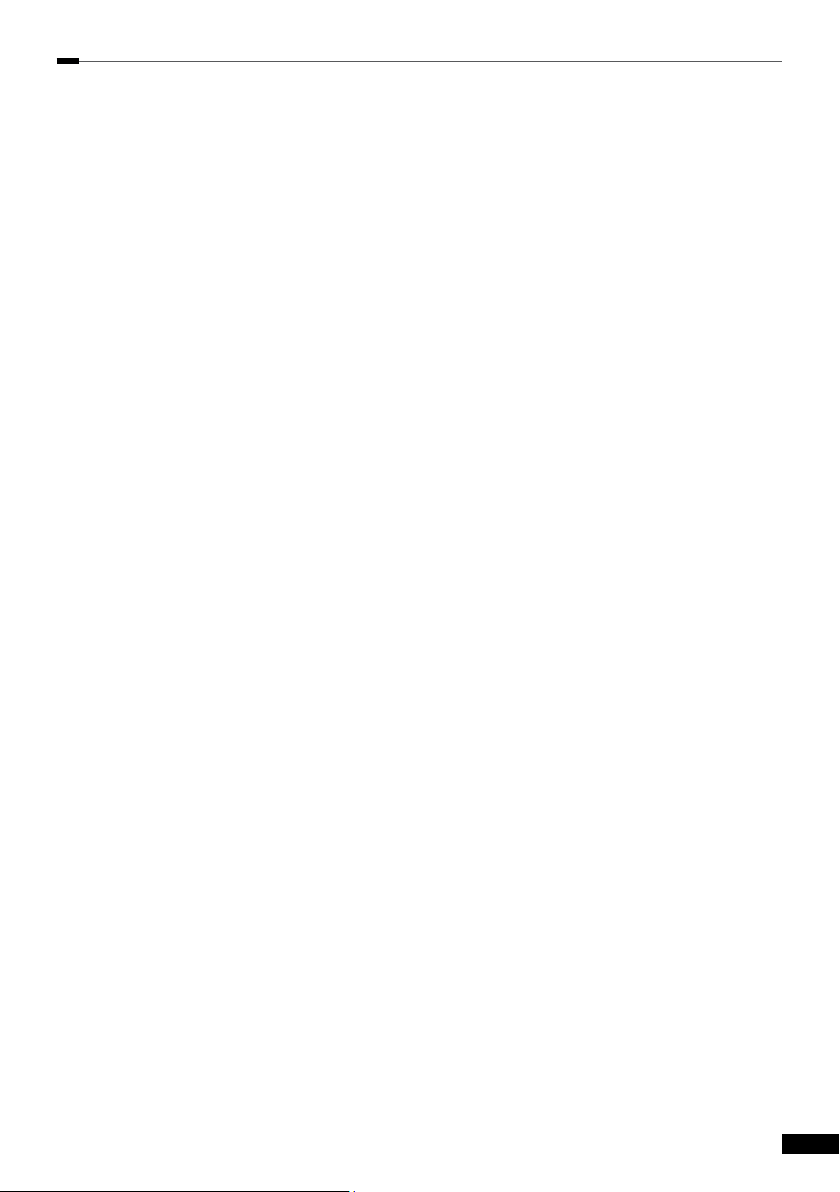
Technische Daten
53
Deutsch
Common Interface Modul:
CI Module (Common Interface) sind die Schnittstelle zwischen Receiver Smartcard.
Es gibt eine Vielzahl von Modulen zu kaufen und die Auswahl ist abhängig vom
Verschlüsselungssystem oder des gewünschten Programms.
Es gibt Module die bereits ein Abo enthalten das eine bestimmte Laufzeit hat wie
z.B. InXWorld CI Modul oder das FullXTV Modul oder aber das Modul ist für ein
oder mehrere Verschlüsselungssysteme geeignet.
EPG:
Electronic programm guide
Ist eine Funktion des DVB Standards die es erlaubt Programminformationen für
alle Sendungen zur Verfügung zu stellen. Oft wird EPG mit einer elektronischen
Programmzeitschrift verglichen. Es werden Daten wie laufendes, und folgendes
Programm sowie zusätzliche Informationen wie Genre und Herstellungsjahr übertragen. Die Programmvorschau des EPG ist in der Regel (je nach TV Anbieter) bis zu
10 Tagen im Voraus verfügbar.
HDMI:HighDenitionMultimediaInterface
ist eine Mitte 2003 neu entwickelte Schnittstelle für die volldigitale Übertragung von
Audio- und Video-Daten (Musik, Filme; Verbindung des PC zum Monitor) und liegt
seit dem 23. Juni 2006 in der Version 1.3 vor. HDMI wurde von der Industrie zielgerichtet für den Bereich der privat genutzten Unterhaltungselektronik.
OSD: On Screen Display
( dt. Bildschirmmenü ) ist ein Menü, das über das momentane Bild (z. B. bei einem
Fernseher ) eingeblendet wird. Es dient zur Bedienung des Gerätes und um Einstellungen vorzunehmen. Über Tasten an der Fernbedienung oder am Gerät kann man
sich im Menü bewegen. Das OSD ist in modernen Geräten mehrsprachig.
HighDenitionTelevision:
(HDTV, engl. für hochauösendes Fernsehen) ist ein Sammelbegriff, der eine
Reihe von Fernsehnormen bezeichnet, die sich gegenüber dem herkömmlichem
Fernsehen (Standard Denition, SDTV) durch eine erhöhte vertikale, horizontale
und/oder temporale Auösung auszeichnen. Beim HDTV werden Vertikalauösun-
gen von 720 (Vollbilder) und 1080 Zeilen (Halbbilder) verwendet. Die bisherigen
Fernsehstandards PAL und SECAM bieten zum Vergleich 576 Zeilen (50 Hz),
NTSC 480 (60 Hz).

Technische Daten
RGB:
Beim RGB-Signal werden die sogenannten Primärfarben rot, grün und blau jeweils in
einem eigenen Kanal übertragen. RGB Signal werden über Scart Anschlüsse and den TV
oder Monitor ausgegeben.
YUV: Alte Bezeichung für das heutige Component Video bzw. YPbPr.
Component Video wird u. a. für die Übertragung des Videosignals von HDTV-Empfangsgeräten oder DVD-Playern zu den entsprechenden Anzeigegeräten (Bildschirme oder Projektoren) verwendet. Das Signal wird über Cinchanschlüsse am Gerät (Rot, Blau, Grün)
ausgegeben. Component Video stellt unter den analogen Videosignal das hochwertigste
dar.
Composite Video:
Ist das Format des analogen, unmodulierten TV-Bildsignals im Basisband (BAS oder
FBAS). Dieses Signal stellt das einfachste verfügbare Videosignal dar und eignet sich zB.
zum nachträglichen modulieren ( Wandlung in UHF/VHF) odeer für Funkübertragungssysteme.
Lettebox: (dt. Briefkasten)
Erhielt seinen Namen durch die Wiedergabe von 16:9 Übertragungen auf einem 4:3 Fernsehgerät. wobei das Bild vertikal soweit verkleinert wird bis die horizontale Bildbreite auf
den Bildschirm passt. Dieser Effekt lässt das Bild wie einen Briefkastenschlitz erscheinen.
Pan & Scan:
Dieses Verfahren erlaubt es auch Breitbildformate wie Panavision oder Cinemascope auf
4:3 oder 16:9 Bildschirmen darzutsellen. Kinoformate übersteigen selbst die Breite eines
16:9 Bilschirms so das hier eine Lösung gesucht wurde um diese Bildformate so verlustfrei
wie möglich zu übertragen. Beim Pan Scan Verfahren wird jeweils der “ entscheidende
Bildausschnitt auf dem Bildschirm zentriert So das die Darstellung zwar beschnitten wird
aber keine wichtigen Bildinformationen verloren gehen.
Dolby Digital (auch ATSC A/52 und AC-3) ist ein Mehrkanal-Tonsystem der Firma Dolby,
das in der Filmtechnik (Kino), auf Laserdiscs, DVDs und in der Fernsehtechnik zum Einsatz kommt.
PCM: Puls-Code-Modulation
Die Bezeichnung Puls-Code-Modulation (PCM) steht für die Transformation eines analogen Audiosignals in ein digitales (werte- und zeitdiskret). Es wird unter anderem für die
Umwandlung von analogen in digitale Sprachsignale oder oder für digitale Videosignale
verwendet.
Deutsch
54

Memo
Einbauanleitung für interne Festplatten:
Hinweis: Aus Sichreheitsgründen sollten nur erfahrene User Eingriffe am Gerät vornehmen
.Der Receiver ist vor jedem Eingriff vom Stromnetz zu trennen.
1. Lösen Sie die Gehäuseschrauben und entfernen das Gehäuseblech.
2. Nehmen Sie den Festplattenträger und die Schrauben aus der Verpackung (im Liefer-
umfang enthalten) und montieren eine 3,5 Zoll SATA Fesplatte auf dem Träger.
3. Befestigen Sie die Festplatte mit den Schrauben auf dem Träger. Bitte ziehen Sie die
Schrauben über kreuz fest um das Verspannen der Festplatte zu vermeiden
Hinweis: Bitte gehen Sie beim Einsetzen des Festplattenträgers umsichtig vor um Beschädigungen im inneren des Receivers zu vermeiden. Verwenden Sie einen (magentischen)
Kreuzkopf Schraubendreher.
Deutsch
55

Technische Daten
56
Deutsch
4. Setzen Sie nun den Festplattenträger in das Gerät ein und befestigen ihn mit den mitge
lieferten Schrauben.

Technische Daten
57
Deutsch
5. Stecken Sie nun die Stromversorung sowie das SATA Kabel (Rot) an die Festplatte an.
6. Wenn Sie sich vergewissert haben das die Festplatte korrekt montiert und angeschlos
sen wurde, (die Anschlüsse werden wie in der Abbildung dargestellt gesteckt) fahren Sie
mit Schritt 7 fort.
Anschlüsse an der Festplatte
Anschluss auf dem Mainboard
7. Schliessen Sie das Gehäuse und setzten die Gehäuseschrauben wieder ein.
8. Schliessen Sie den Receiver wieder an das Stromnetz an und starten Sie das Gerät.
9. Lesen Sie ab Seite 38 wie die Festplatte formatiert und benutzt wird.

Memo

Memo

